Page 1

naviflash 1060
Navigationssystem + TV
Bedienungsanleitung
Page 2
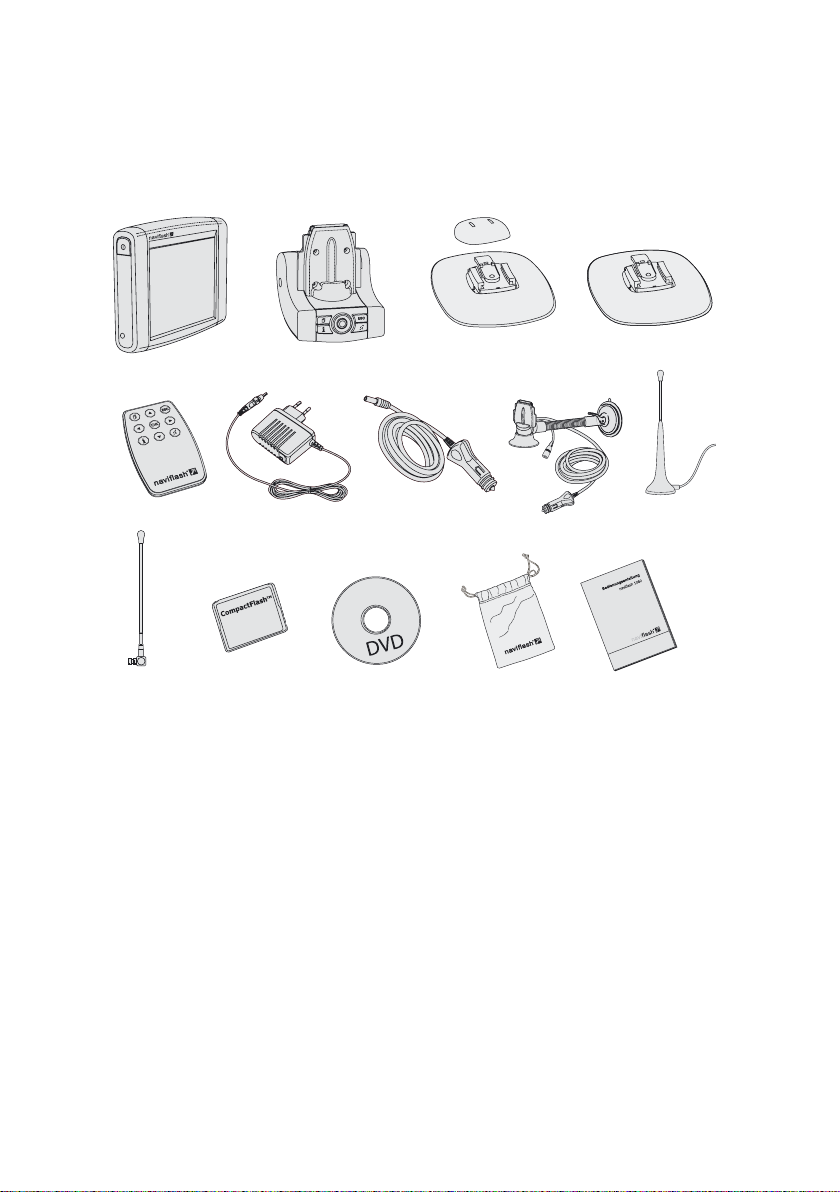
naviflash 1060
Lieferumfang
12.
11.
10.
9.
1.
13.
8.
14.
4.
3.
2.
5.
7.
6.
Grundgerät
mit integriertem GPS- und DVB-T- Empfänger
Mobility-Pack
mit One-Touch-Steuerung (integriertes Ladegerät)
+ 4 hochwertige Mignon Akkus
TMC-Car Mount
(zur Befestigung auf dem Armaturenbrett)
Desk Mount
(zum Aufstellen außerhalb des Fahrzeugs)
Fernbedienung
Netzgerät
für Mobility-Pack
PKW Stromversorgungskabel
(12 V) für Mobility-Pack
TMC-Flexaktiv-Arm
mit 12 V Stromversorgung
DVB-T Minimag-Antenne
zur Außenmontage (2 m Kabellänge)
DVB-T Kompaktantenne
zum Anschließen am Gerät
CF-Karte
mit vorinstallierter Software + detailliertem Karten-
material für D, A, CH, B, NL, L + Hauptstraßen Europas (MRE)
DVD
mit detailliertem Kartenmaterial von 28 Ländern Europas
(D, A, CH, F, B, NL, L, E, P, I, GB, IRL, S, N, DK, FIN, H,
PL, CZ, GR, SK, V, MC, GBZ, AND, RSM, FL, TR)
Transporttasche
Bedienungsanleitung
1.
2.
3.
4.
5.
6.
7.
8.
9.
10.
11.
12.
13.
14.
Page 3

Inhalt
Einleitendes 2
1. Allgemeine Hinweise 2
2. Sicherheitshinweise 2
3. Lieferumfang 3
Montage des Navigationssystems 4
4. Beschreibung des Grundgerätes und des Mobility-Pack 4
5. Platzierung und Befestigung 5
6. Einsatz der CF-Karte 6
7. Das Mobility-Pack 6
8. Ausschalten des Navigationssystems 7
Fernbedienung 8
9. Inbetriebnahme der Fernbedienung 8
10. Tastenfunktionen der Fernbedienung 8
Die ersten Schritte 11
11. Menüstruktur 11
12. Route berechnen 15
13. Route berechnen mit TMC - Staus umfahren 16
14. Darstellung der Routenführung 17
15. Das Navigationsmenü 18
16. Menüpunkt Route 20
Digital fernsehen 22
17. Menüpunkt DVB-T 22
17.1 Hauptfunktionen 22
17.2 Erweiterte Funktionen 23
Erweiterte Menüführung 26
18. Menüpunkt Einstellungen 26
19. Menüpunkt Karte 28
20. Menüpunkte TMC, Extras, GPS-Info, Info 28
Weitere Informationen 31
21. Betriebssystem-Updates aufspielen 31
22. Verwaltung des Kartenmaterials 33
23. Wie arbeitet ein Navigationssystem? 36
24. Service und Lizenzhinweise 37
24.1 Serviceleistungen 37
24.2 Rechtliche Hinweise 38
24.3 Lizenzvertragshinweis für den Endkonsumenten 38
24.3 Hinweise zur GNU General Public License (GNU GPL) 40
naviflash 1060
Page 4
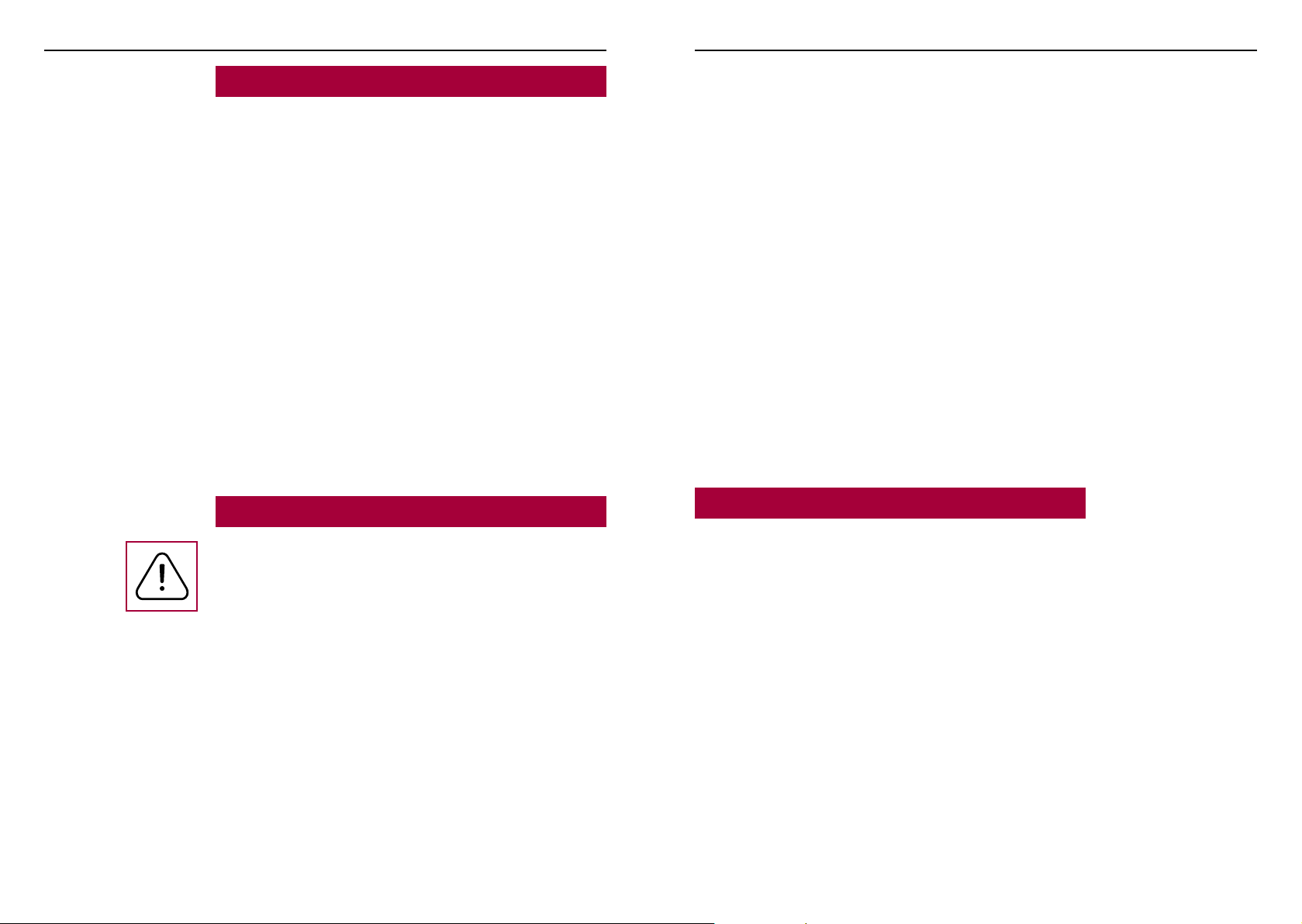
2
3
Einleitendes
1. Allgemeine Hinweise
Sehr geehrte Kundin, sehr geehrter Kunde,
Sie haben ein Navigationssystem der Marke Naviflash erworben und
sich so für ein Produkt von hoher Qualität sowie höchstem Bedienkomfort entschieden. Einkauf, Produktion sowie Service und Vertrieb unterliegen bei Naviflash einem strengen Qualitätsmanagement nach DIN EN
ISO 9001. Das naviflash Navigationssystem entspricht ebenfalls den
Sicherheitsnormen CE und e1.
Um sich mit dem Navigationssystem vertraut zu machen und somit
lange an ihm Freude zu haben, lesen Sie sich bitte die Bedienungsanleitung sorgfältig durch, beachten Sie alle Hinweise und bewahren Sie
diese als Nachschlagewerk auch im Fahrzeug auf.
Falls Sie zusätzlich Fragen zum Einbau oder Betrieb haben, wenden Sie
sich bitte an Ihren Fachhändler. Er berät Sie gerne und zuverlässig und
leitet Ihre Erfahrungen und Anregungen an das Naviflash-Team weiter.
Oder Sie wenden sich an unsere Hotline. Die Telefon- und Faxnummern
finden Sie unter dem Stichwort Service.
Naviflash wünscht Ihnen eine gute Fahrt.
2. Sicherheitshinweise
Einbau – wer und wo
Der Einbau des Navigationssystems kann durch Sie vorgenommen werden, beachten Sie aber bitte die Einbauvorgaben des Kfz-Herstellers
(VAS 1978) und stellen Sie dazu das Fahrzeug an einem Ort ab, an dem
es den Straßenverkehr nicht behindert.
Stromversorgung
Dieses Navigationssystem ist für den Einsatz in Kraftfahrzeugen mit
einem Bordnetz von 12 Volt (PKW) ausgelegt. Beabsichtigen Sie, das
Gerät in ein Kraftfahrzeug mit einem Bordnetz von 24 Volt (LKW) einzubauen, benutzen Sie bitte einen Spannungswandler. Fragen zu diesem Thema beantwortet Ihnen gerne unsere Hotline.
Platzierung, Lautstärke
Installieren Sie die Komponenten des Gerätes so im Fahrzeug, dass
Ihre Sicht nicht beeinträchtigt wird und die Komponenten nicht in einer
Personenaufprallzone der Fahrgastzelle oder in Entfaltungsbereichen
von Airbags montiert sind. Bitte beachten Sie unbedingt die Informa-
tion des Fahrzeugherstellers (Betriebsanleitung) zum Thema „Zubehör”. Im Zweifel wenden Sie sich bitte an die Fachwerkstatt des Herstellers, um die richtige Position zur Installation im Fahrzeug zu erfahren. Die Lautstärke des Geräts ist bitte so einzustellen, dass
Außengeräusche weiterhin wahrgenommen werden können.
Bedienung im Straßenverkehr
Bedienen Sie das Navigationssystem nur in Situationen, in denen es
Ihnen die Verkehrslage erlaubt und Sie dabei andere Verkehrsteilnehmer nicht gefährden, schädigen, behindern oder belästigen.
Sachgemäße Handhabung
Beschädigungen durch unsachgemäße Handhabung des Navigationssystems können zum Garantieverlust führen. Lesen Sie deshalb die Bedienungsanleitung genau durch. Setzen Sie das Gerät weder Nässe,
extremen Temperaturen oder Erschütterungen aus.
Eigenverantwortung
Das Navigationssystem dient lediglich als Navigationshilfe. Von dem
System ausgegebene Richtungshinweise entbinden den Fahrer nicht
von seiner Sorgfaltspflicht und Eigenverantwortung. Die jeweils geltenden Verkehrsregeln sind zu befolgen und das aktuelle Verkehrsgeschehen ist in jedem Fall vorrangig zu beachten.
3. Lieferumfang
Die Auflistung des Lieferumfangs befindet sich auf einem separaten
Beiblatt. Bitte überprüfen Sie den Packungsinhalt, indem Sie alle Komponenten mit diesem Beiblatt abgleichen.
Hinweis:
Das Navigationssystem wird mit unterschiedlichen Zusammensetzungen von Komponenten ausgeliefert. Die Bedienungsanleitung bezieht sich aber auf alle Varianten. Die Kapitel, die das Mobility-Pack oder die Lenkradfernbedienung
behandeln, betreffen nicht alle Auslieferungsvarianten.
Page 5
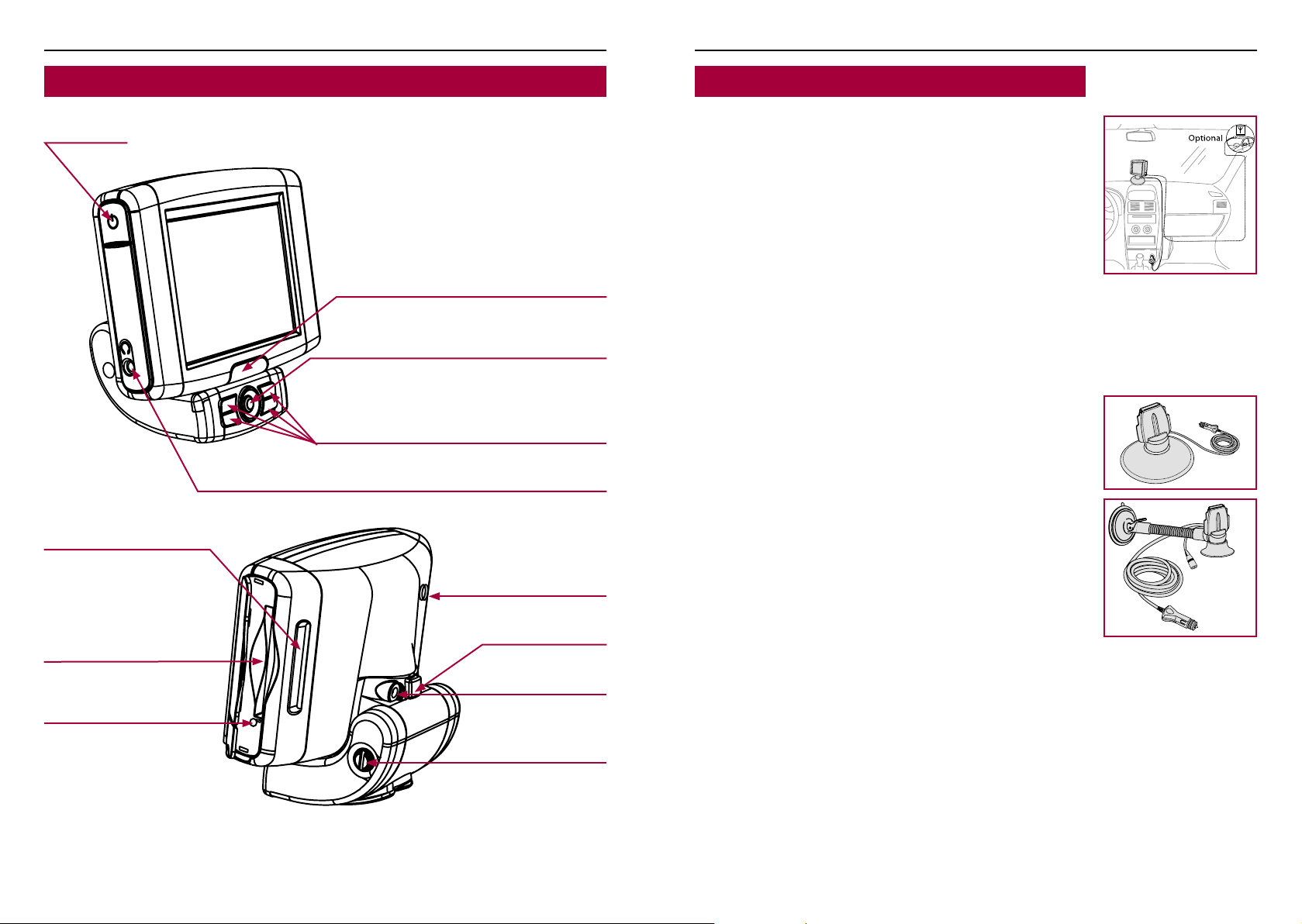
4
5
Montage des Navigationssystems
5. Platzierung und Befestigung
a) Wählen Sie bitte zuerst den für Sie in Ihrem Fahrzeug am besten
geeigneten Standort für den Monitor samt Montagefuß aus, indem Sie
den Monitor auf den Montagefuß aufstecken und an verschiedenen Positionen im Fahrzeug einmal anhalten, bzw. positionieren. Berücksichtigen Sie, dass je nach Art des Montagefußes ein anderer Untergrund
gewählt werden muss (beim TMC-Klebefuß der Armaturenbrettbereich,
beim TMC-Flexaktiv-Arm die Windschutzscheibe ggf. der Armaturenbrettbereich).
Wichtig:
Achten Sie bei der Platzierung, dass der Monitor die Sicht
auf die Straße nicht behindert, nicht in Personenaufprallzonen (unter anderem Airbagbereiche) angebracht wird, dass
er bequem vom Montagefuß abgenommen werden kann und
dass Kabel möglichst einfach verlegt werden können.
Der TMC-Klebefuß kann nur einmal aufgeklebt werden,
beim Entfernen kann es zur Beschädigung der Klebefläche
kommen. Außerdem ist es möglich, dass sich die Oberfläche
je nach Struktur und Beschaffenheit bei starken Temperaturschwankungen während der späteren Nutzung entfärbt.
Das Navigationssystem besitzt eine integrierte GPS-Antenne. Beachten Sie bitte, dass metallbedampfte Wärmeschutzscheiben keine Signale von außen nach innen oder
umgekehrt durchlassen. Überprüfen Sie deshalb, ob das Navigationssystem in Ihrem Fahrzeug GPS Signale empfängt,
bevor Sie den Montagefuß anbringen. Aktivieren Sie dazu
das Gerät. Erscheint auf dem Bildschirmschoner nach mindestens 5 Minuten nicht der Orts- und Strassenname Ihrer
Position, ist der GPS-Empfang zu gering.
b) Nutzen Sie bitte das beiliegende Säuberungstuch zum Entfetten der
Oberflächen, auf die Sie den Montagefuß anbringen möchten.
c) Setzen Sie Ihren naviflash TMC-Klebefuß vorsichtig mit der Vorderkante auf die Oberfläche und kippen Sie ihn dann nach hinten.
d) Bei der Montage des TMC-Flexaktiv-Armes bzw. des Car Mount verfahren Sie bitte analog.
Infrarotempfänger
Scrolltaste des Mobility-Packs
(One-Touch-Steuerung)
4 Funktionstasten des Mobility-Packs
Funktionen analog zur Fernbedienung
Kopfhöreranschluss
Ein/Aus-Taste
Tonausgang
CF-Karteneingang
Audio-Video-Anschluss
Arretierungsknopf
Stromanschluss
für Mobility-Pack
Verschlussschraube
für Akkufach
Antennenanschluss
4. Beschreibung des Grundgerätes und des Mobility-Pack
Page 6
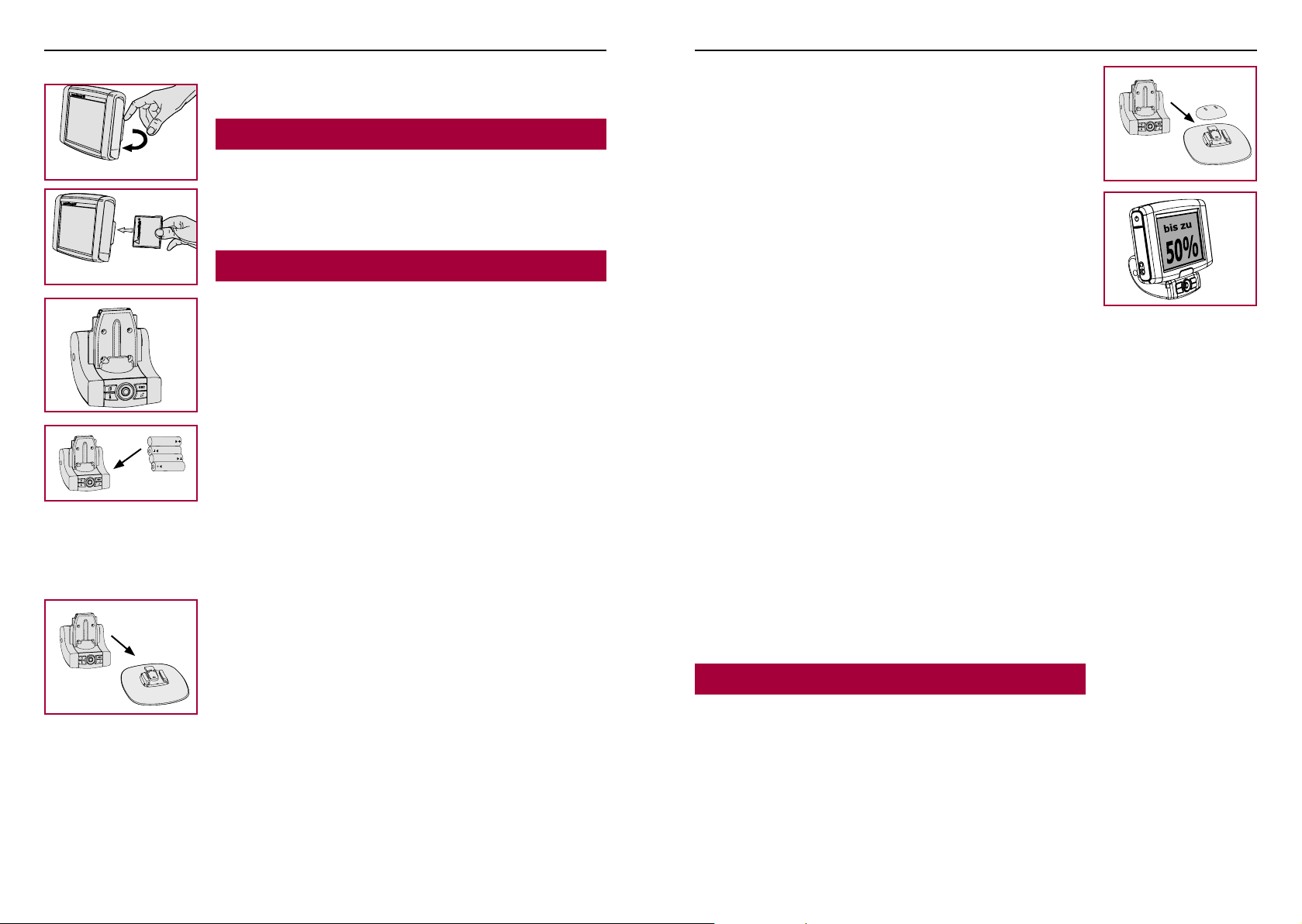
6
Montage des Navigationssystems
7
e) Stecken Sie nun den Zigarettenstecker in die Zigarettensteckerbuchse, um die Stromversorgung des Navigationssystems herzustellen.
6. Einsatz der CF-Karte
Achten Sie beim Einsetzen einer CF-Karte darauf, dass diese mit der
Oberseite in Richtung Bildschirm eingesetzt wird. Die Oberseite ist
stets mit einem Dreieck markiert, welches auch die Einsetzrichtung angibt.
7. Das Mobility-Pack
a) Aufladung der Akkus
Vor dem erstmaligen Gebrauch müssen die Akkus, mit denen das Mobility-Pack betrieben wird, vollständig aufgeladen werden. Legen Sie
dazu bitte die Akkus in das Mobility-Pack ein, falls diese vom Werk aus
noch nicht eingesetzt sind. Wie die Akkus einzulegen sind, erkennen Sie
an den Markierungen auf der Vorderseite des Mobility-Packs. Schließen
Sie nun das 12 Volt Stromkabel / das Netzteil an die Zigarettenbuchse
/ Steckdose an und laden Sie die Akkus mindestens 12 Stunden ununterbrochen.
Die rote Diode an der linken oberen Seite des Gehäuses gibt die Ladezustände der Akkus an. Wenn die Akkus falsch eingesetzt werden, ist
keine Ladung möglich und die Diode leuchtet nicht auf. Bei aktiver Akkuladung blinkt die rote Diode je nach erreichter Ladekapazität häufiger - bis zu vier mal pro Sekunde. Sind die Akkus vollständig aufgeladen, leuchtet die grüne Diode. Der Aufladungszustand der Batterien
wird in der rechten oberen Ecke des Monitors angezeigt.
b) Montage des Mobility-Packs im Fahrzeug
Der Fahrzeug-Montagefuß für das Mobility-Pack (Car Mount), wird auf
die gleiche Weise befestigt wie der Klebefuß, den der Car Mount ersetzt
(siehe Punkt 5). Bitte beachten Sie alle diesbezüglichen Hinweise. Damit das Navigationssystem die im Car Mount integrierte TMC-Antenne
nutzen kann, muss das Mobility-Pack an die Stromversorgung des Fahrzeugs angeschlossen werden. Andernfalls ist die Navigation nur ohne
Berücksichtigung der Staumeldungen möglich.
Schieben Sie das Mobility-Pack von Vorne auf den Car Mount (siehe
Abbildung). Der Neigungswinkel des Mobility-Pack auf dem Montagefuß
kann verändert werden. Auf das Mobility-Pack selber stecken Sie wie
gewohnt das Navigationssystem auf. Bei dem Montagefuß und dem
Mobility-Pack schnappen die Halterungen mit einem Klick ein, sobald
die entsprechenden Komponenten jeweils korrekt eingesetzt sind.
c) Montage des Mobility-Packs außerhalb des Fahrzeugs
Als Montagefuß außerhalb des Fahrzeugs dient der Desk Mount. Das
Mobility-Pack und das Navigationssystem werden auf diesem wie auf
dem Car Mount angebracht. Der Desk Mount hat aber statt einer Klebeeine rutschfeste Gummifläche, um ihn sicher auf z. B. Schreibtischen zu
platzieren.
d) Energiesparfunktion
Das Mobility-Pack verfügt über eine Energiesparfunktion, bei der das
Gerät automatisch in den Standby-Modus auch während aktiver Routenführung wechselt, wenn sich die Display-Darstellung für eine längere Zeit nicht ändert. Sobald Sie sich zum Beispiel einer Kreuzung nähern, schaltet der Bildschirm wieder auf volle Beleuchtungsstärke zurück.
Wichtig:
Setzen Sie das Mobility-Pack bei Ladung der Akkus nicht
einer starken Wärmequelle aus, wie z. B. extremer Sonneneinstrahlung oder Heizkörpern. Die Elektronik des MobilityPacks gewährleistet die Akkuladung in dem Temperaturbereich zwischen -20 bis +50 Grad Celsius.
Hinweis:
Werfen Sie Batterien oder Akkus niemals ins Feuer. Versuchen Sie ebenfalls nicht, diese kurzzuschließen. Verwenden
Sie immer nur Akkus von gleicher Kapazität und vom gleichen Typ. Stellen Sie sicher, dass die Akkus nicht überladen
werden.
In einigen Ländern sind Sie gesetzlich verpflichtet, gebrauchte Batterien / Akkus nicht über den Hausmüll sondern
je nach den Richtlinien entsprechender Rücknahmesysteme
zu entsorgen. Bitte informieren Sie sich, wo Sie gebrauchte,
defekte oder leere Batterien / Akkus abgeben können.
8. Ausschalten des Navigationssystems
An der linken Seite des Monitors befindet sich eine EIN/AUS-Taste, mit
der das Navigationssystem durch kurzes Betätigen in den Standby-Modus versetzt und wieder aktiviert werden kann. Das System wird komplett ausgeschaltet, indem die EIN/AUS Taste lange gedrückt wird, das
Display vom Montagefuß abgenommen wird oder Sie den Zigarettenstecker aus der Buchse entfernen.
Page 7
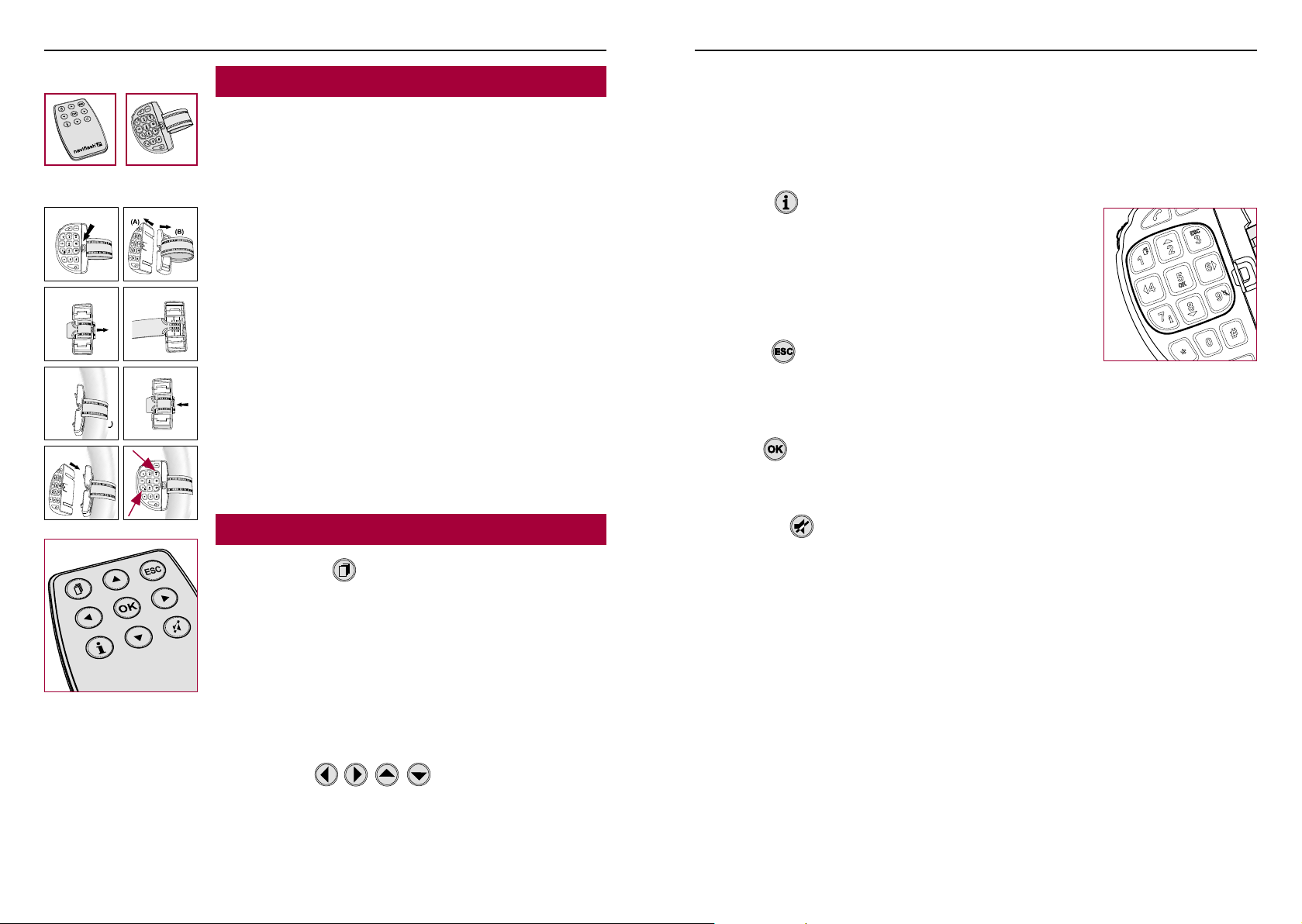
8
9
Fernbedienung
9. Inbetriebnahme der Fernbedienung
Die Infrarot-Fernbedienung (links) kann ohne Voreinstellungen sofort
verwendet werden. Richten Sie sie dabei immer auf den Monitor.
Montage und Kopplung der Lenkradfernbedienung
Um die Lenkradfernbedienung (rechts) zu befestigen, muss zuerst der
Teil mit dem Nummernblock (A) vom Teil mit dem Band (B) getrennt
werden. Dazu halten Sie Teil A mit der linken Hand und ziehen mit dem
Nagel des linken Daumens am Verschlussschalter. Mit der rechten Hand
schieben Sie Teil B nach hinten. Lösen Sie das überstehende Bandende
von den Klemmhaken und ziehen Sie es so raus, dass es nur noch auf
einer Seite des Teils B befestigt ist. Legen Sie das Band ums Lenkrad,
fädeln Sie es wieder durch den Schlitz in den Teil B ein und drücken es
auf die Klemmhaken. Anschließend schieben Sie Teil A wieder auf das
nun auf dem Lenkrad befestigte Teil B.
Die Lenkradfernbedienung muss mit dem Navigationssystem bei der
erstmaligen Benutzung oder nach dem Aufspielen eines Updates ge-
koppelt werden. Wenn Sie überprüft haben, dass Batterien eingesetzt sind, verfahren Sie bitte folgendermaßen: Schalten Sie das System ein und halten die Tasten 3 und 7 gleichzeitig gedrückt. Lassen Sie die Tasten erst los, wenn Sie auf dem Bildschirm die Menüführung
sehen. Jetzt können Sie das System mit der Fernbedienung steuern.
Falls nicht, wiederholen Sie bitte den Kopplungsvorgang.
10. Tastenfunktionen der Fernbedienung
Umschalttaste
Aktive Routenführung:
Wechseln von der Tag- auf die Nachtbeleuchtung und umgekehrt
Menüpunkte Adressbuch, Etappenziel, Letzte Ziele:
Zugang zu den Optionen, wie Zufügen, Löschen, Alles Löschen
(wo die Umschalttaste diese Funktion erfüllt befindet sich in der
linken untere Ecke ein entsprechendes Umschalt-Symbol)
TV-Modus:
Zugang zum Untermenü Einstellungen, Wechsel zwischen Sender Optionen und Favoriten-Optionen u.ä.
Scrolltasten
Menü:
Bewegungsfunktion von oben nach unten und von links nach
rechts
Aktive Routenführung:
Umschaltfunktion zwischen Pfeildarstellungsmodus und Straßen kartenmodus (linke und rechte Scrolltaste);
Zoomfunktion (obere und untere Scrolltaste)
TV-Modus:
Regelung der Lautstärke, des Kontrasts und der Helligkeit;
Senderwahl
Info-Taste
Aktive Routenführung:
Information über das aktuelle Ziel
Inaktive Routenführung:
Aktivierung des Bildschirmschoners von jedem Menü aus
TV-Modus:
Senderinfo zum aktuellen Sender
ESC-Taste
Abbruch- bzw. Rückkehrfunktion auf vorhergehende Menüebene
(die Rückkehrfunktion ist überall dort gegeben, wo sich in der
rechten unteren Ecken ein Pfeil-Symbol befindet)
OK-Taste
Bestätigung der Auswahl (das Ausgewählte wird auf dem
Bildschirm in der Mitte unten angezeigt)
Lautlostaste
Stummschaltung und Aufhebung der Stummschaltung
Hinweis:
Auf der Funk-Lenkradfernbedienung befinden sich Tasten,
die für zuküntige Funktionserweiterungen vorgesehen sind
und deshalb im Moment keine Funktion erfüllen (rote und
grüne Telefontaste, Raute- und Sternchentaste sowie die
Pfeiltaste am unteren Rand der Fernbedienung).
1 2
3 4
5 6
7 8
Page 8
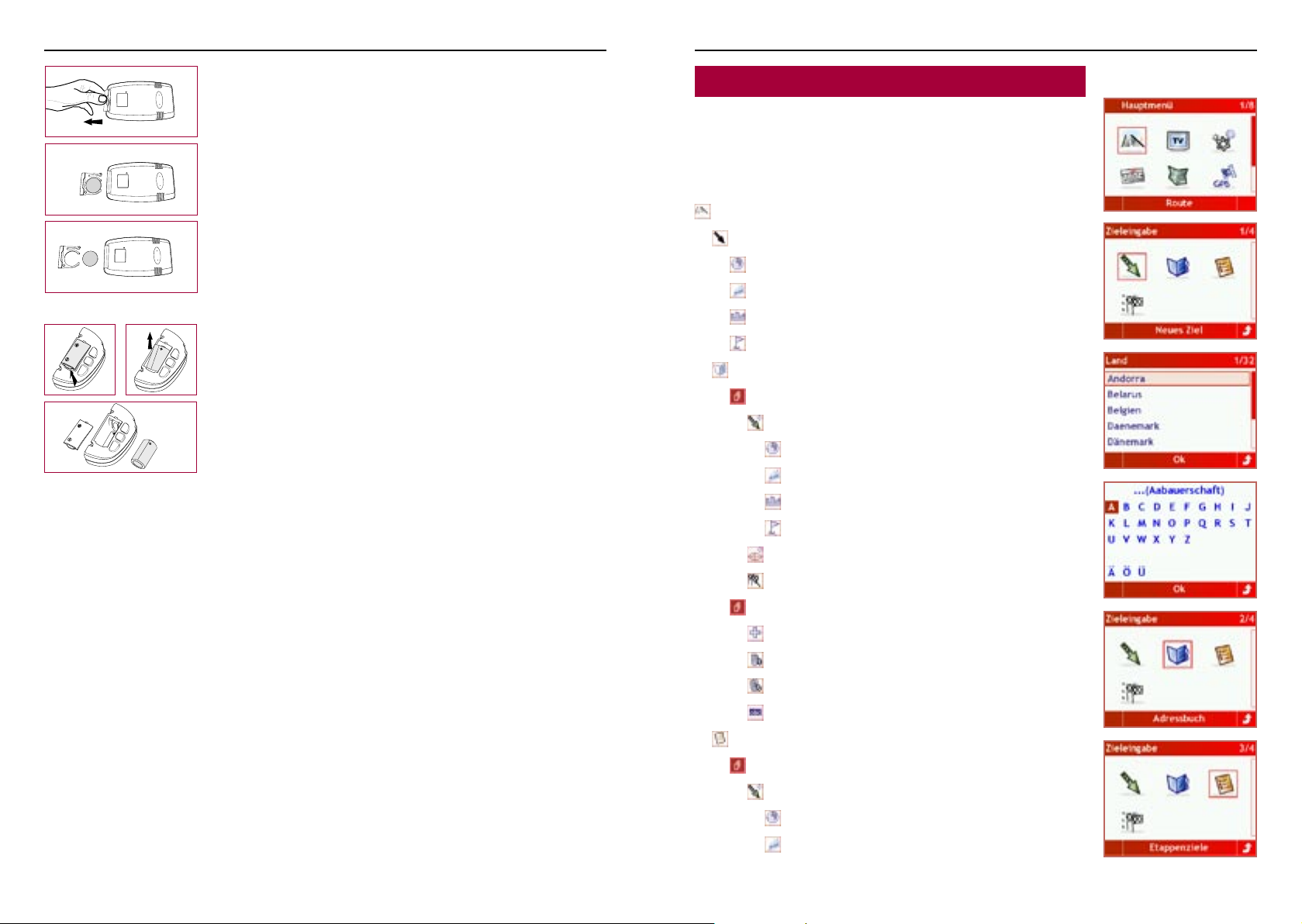
10
11
Auswechseln der Batterien
Die Infrarot-Fernbedienung wird über eine CR2025 3 V Lithium-Batterie
und die Lenkradfernbedienung über eine CR2 3V Lithium-Batterie betrieben. Die Betriebsdauer beträgt bis zu einem Jahr.
Infrarot-Fernbedienung: Das Batteriefach befindet sich auf der
Rückseite unten. Um das Fach zu öffnen, greifen Sie am besten mit
dem Fingernagel in die Einkerbung auf der Klappe, die sie so herausziehen und die Batterie hervorholen können.
Lenkradfernbedienung: Das Batteriefach befindet sich auf der
Rückseite. Um die Klappe des Batteriefachs zu öffnen, greifen Sie am
besten mit einem Fingernagel in die Einkerbung und heben so die Klappe des Batteriefachs an. Anschließend können Sie problemlos die Batterie entnehmen.
Die ersten Schritte
11. Menüstruktur
Nach Aktivierung des Navigationssystems gelangen Sie in die Hauptebene der Menüführung. Um Ihnen den Umgang mit der Menüführung
zu erleichtern, stellen wir zunächst schematisch die Menüstruktur vor,
die anschließend textlich erläutert wird.
Route
Neues Ziel (Eingabe eines Zielortes)
Land
PLZ
Ort
Sonderziele am Standort
Adressbuch (Auswahl eines Adressbucheintrages)
Eintrag hinzufügen (wenn noch kein Eintrag vorhanden ist)
Neuer Eintrag
Land
PLZ
Ort
Sonderziele am Standort
Aktuelle Position
Aus den letzten Zielen
Optionen (wenn ein Eintrag vorhanden ist)
Zufügen
Löschen
Alles Löschen
Umbennen
Etappenziele (Auswahl eines Etappenzieles)
Eintrag hinzufügen (wenn noch kein Eintrag vorhanden ist)
Neuer Eintrag
Land
PLZ
BA
C
B
C
A
Page 9

12
Die ersten Schritte
13
Ort
Sonderziele am Standort
Aus Adressbuch
Aktuelle Position
Aus den letzten Zielen
Optionen (wenn ein Eintrag vorhanden ist)
Zufügen
Löschen
Alles Löschen
Umbennen
Letzte Ziele (Auswahl eines letzten Zielortes)
Optionen (wenn ein Eintrag vorhanden ist)
Löschen
Alle Löschen
DVB-T
TV-Modus
Einstellungen über -Taste
Scan
Sprachen (Bevorzugt, Alternative)
Display OSD (2s, 5s, Immer)
Senderinfo über i-Taste
(Sendername, Frequenz, Bandbreite, Level, Qualität)
Senderliste über OK-Taste
Sender-Optionen über -Taste
Favoriten
Löschen
Alles löschen
Zu Favoriten hinzufügen
Favoritenliste über OK-Taste
Favoriten-Optionen über -Taste
Sender
Löschen
Alles löschen
Zufügen
Einstellungen
Routen-Optionen
(Optimieren, TMC, Zeitinfo, Mautstraßen, Autobahnen, Fähren,
Fahrzeugtyp)
Grafik
(Hintergrundbeleuchtung, Tag/Nacht, Tag Design,
Nacht Design)
Audio
(Lautstärke)
System
(Ausschaltzeit, Demomodus)
Zeit und Datum
(Zeitzone, Sommerzeit, Zeitformat, Datumsformat, Seperator)
Sprachen
(Deutsch, Englisch, Französisch, Griechisch, Italienisch, Nieder ländisch, Polnisch, Slowakisch, Spanisch, Tschechisch, Russisch)
Aktualisierung
TMC
(aktuelle Verkehrsnachrichten)
Karte
Grafik-Optionen
(Zoom, Sonderziele, POI Kategorien)
Aktuelle Position speichern
Tag/Nacht
GPS Info
(Längen- und Breitengrad, Satellitenanzahl, Aktuelle Geschwindig keit, Höhe über Meeresspiegel)
Page 10

14
Die ersten Schritte
15
Extras
Gefahrenzonen
Neue Gefahrenzonen
(Typ, Limit)
Liste
Optionen (wenn ein Eintrag vorhanden ist)
Löschen
Alles Löschen
Optionen
(Abstand, Winkel, Zeigen, Deinstallieren)
Info
(Service-Info, Versionsinfo, Lizenz Info)
Von der aktiven Routenführung ausgehend
Navigationsmenü
TMC (aktuelle Verkehrsnachrichten)
Sonderziele am Standort
Umleitung
Aktuelle Position speichern
Routen-Optionen
(Optimieren, TMC, Zeitinfo, Mautstraßen, Autobahnen, Fähren,
Fahrzeugtyp)
Wegpunktliste
Grafik-Optionen
(Zoom, Zeitinfo, Sonderziele, POI Kategorien)
Hauptmenü
Tag/Nacht
12. Route berechnen
a) Wählen Sie den Menüpunkt Route und da den Unterpunkt Neues
Ziel aus (OK-Taste).
b) Standardmäßig springt das Navigationssystem in der nächsten Ebene auf den Menüpunkt PLZ (Postleitzahlen). Wählen Sie bitte über den
Menüpunkt Land Deutschland aus (wenn Sie nach bzw. in Deutschland
fahren).
Falls Sie nicht die Postleitzahl des Zielortes kennen, rufen Sie den Unterpunkt Ort auf, (die nachfolgenden Beschreibungen lassen sich in
ähnlicher Weise auch für die Eingabe der Postleitzahlen verwenden).
c) Hier haben Sie nun die Möglichkeit, durch die Eingabe der einzelnen
Buchstaben den Ortsnamen zu vervollständigen. Oben im Display erhalten Sie einen Vorschlag des Ortsnamens, der sich je nach Fortschritt
der Eingabe konkretisiert. Gehen Sie mit der Scrolltaste nach oben, bis
der Ortsname hinterlegt ist und drücken Sie nun auf die OK-Taste.
d) Es erscheint eine Tabelle mit den noch möglichen Ortsnamen. Oben
rechts im Display sehen Sie einen Wert angezeigt. Dieser gibt Ihnen die
Anzahl der Orte wieder, die noch möglich sind. Existieren mindestens
zwei Ortsnamen innerhalb eines Bundeslandes, erscheint ein Menü, in
dem Sie den Kreis, in dem der Ort liegt, auswählen müssen.
e) Als Nächstes können Sie den Menüpunkt Straße eingeben, ein Son-
derziel festlegen oder sich mit der Auswahl OK einfach zur Stadtmit-
te navigieren lassen.
f) Sie können die Hausnummer Ihres Zieles eingeben (abhängig vom
Kartenmaterial). Kennen Sie diese nicht, sondern nur eine kreuzende
Straße, so können Sie alternativ diese Kreuzung angeben.
g) Anschließend wird Ihnen nun eine Zusammenfassung angezeigt, in
der Sie noch einmal Ihre Eingaben kontrollieren können. Wenn Sie nun
die OK-Taste drücken, wird die Routenberechnung gestartet.
Ist die Routenberechnung abgeschlossen, erhalten Sie visuell und
akustisch Ihre ersten Hinweise, in welche Richtung Sie Ihr Fahrzeug
steuern sollen.
Hinweis:
Eine Routenberechnung kann nur durchgeführt werden,
sobald GPS-Daten vorliegen (außer Sie befinden sich im
Demomodus). Für eine Routenberechnung werden die GPSDaten von mindestens drei Satelliten benötigt.
Page 11

16
Die ersten Schritte
17
13. Route berechnen mit TMC - Staus umfahren
a) Sie haben die Möglichkeit, die Routenführung dynamisch zu gestalten, das heißt, aktuelle Staumeldungen einzubeziehen und so Staus zu
umfahren. Dazu ist es notwendig, im Menüpunkt Einstellungen, Rou-
ten-Optionen den Unterpunkt TMC auf dynamisch zu setzen. Auf
diese Weise bekommen Sie eine empfangene Staumeldung angezeigt,
falls diese mit einem Wegpunkt auf Ihrer Reiseroute in einem Radius
von 200 Kilometern übereinstimmt.
b) Durch Drücken der ESC-Taste ignorieren Sie eine TMC-Meldung bis
zum Erreichen Ihres Zieles und die Meldung wird Ihnen nicht noch einmal angezeigt - außer der Inhalt der Meldung verändert sich. Ist z. B.
eine Unfallstelle geräumt worden oder eine angegebene Staulänge hat
sich verändert, wird Ihnen dies mitgeteilt.
c) Die TMC-Meldungen werden Ihnen anhand graphischer Symbolik angezeigt, welche an die international bekannten Gefahrenzeichen angelehnt sind.
d) Die TMC-Meldung zeigt Ihnen im oberen Teil die Richtungsangabe an
und konkretisiert sich dann auf die Anschlussstellen / die Streckenabschnitte / die Ortsteile, zwischen denen das entsprechende Ereignis
liegt. Ist ein Stau entstanden, wird Ihnen zusätzlich dessen Länge angezeigt.
e) Sind Sie daran interessiert zu sehen, welche Konsequenzen diese
TMC-Meldung auf Ihre Reisedauer hat, so drücken Sie die OK-Taste.
f) Sie werden dann über die Entfernung bis zu diesem Ereignis informiert. Sollten Sie nun die Funktion Umleitung bestätigen, wird eine
neue Route berechnet, die um dieses Ereignis herumführt.
g) Mit der ESC-Taste können Sie die Routenführung beenden, wenn Sie
die Sicherheitsabfrage mit OK bestätigen.
h) Nachdem Sie Ihr Ziel erreicht haben, wird Ihnen dies auch entsprechend angezeigt.
Hinweis:
Die neu berechnete Route kann eventuell länger sein und
damit ebenso die Fahrtdauer.
14. Darstellung der Routenführung
(A) - Die Straßenkartenansicht gibt die aktuelle Straße an, auf der Sie
sich befinden und zeigt Straßen, die Sie demnächst befahren werden.
(B) - Anzeige von Kreuzungen und Richtungswechseln per Pfeil. Dieser
schwingt vor Kurven in die entsprechende Richtung aus. Je stärker sich
der Pfeil nach links oder rechts bewegt, desto schärfer ist die Kurve, die
Sie demnächst durchfahren werden.
(C) - Anzeige der noch zu fahrenden Strecke und der benötigten Fahrzeit / Ankunftszeit.
(D) - Entfernungsanzeige bis zum nächsten Richtungswechsel. Ab 450
Meter erfolgt die Anzeige über Balken links von dieser Anzeige. Ein
Balken gibt jeweils 30 Meter an. Die rechte Anzeige springt dann automatisch auf das nächste Ereignis.
(E) - Hinter dem Zeichen Y variieren Zahlen im Bereich von 0-12. Dieser Wert gibt Ihnen an, wie viele Satelliten und dementsprechend Daten das Navigationssystem derzeit empfängt und verarbeitet.
(F) - Das Lautsprechersymbol zeigt Ihnen an, mit welcher Lautstärke
Ihnen die Richtungsvorschläge ausgegeben werden. Haben Sie den
Lautsprecher auf lautlos gestellt, erscheint kein Balkendiagramm neben
dem Symbol.
Neben dem Straßenkartenmodus gibt es den Pfeildarstellungsmodus.
Der Wechsel erfolgt über die linke oder rechte Scrolltaste. Diese beiden
Darstellungen sind ähnlich. Hier sehen Sie zusätzlich:
(G) - aktuelle Geschwindigkeit
(H) - Uhrzeit
A
HG
E
B CD F
Page 12

18
Die ersten Schritte
19
15. Das Navigationsmenü
Wenn Sie während einer aktiven Routenführung die OK-Taste drücken,
erscheint ein weiteres Menü, das Navigationsmenü. Hier haben Sie
folgende Möglichkeiten:
Der erste Menüpunkt TMC ist identisch mit dem Menüpunkt aus dem
Hauptmenü. Dort werden Ihnen die eingegangenen Verkehrsnachrichten tabellarisch aufgelistet.
Im Menüpunkt Sonderziele am Standort können Sie aus einer Vielzahl von hinterlegten Adressdaten, welche in Gruppierungen zusammengefasst sind, für Ihren derzeitigen Standort auswählen. Die in Ihrer
Nähe liegenden Sonderziele sind, beginnend mit der kleinsten Entfernung, tabellarisch aufgelistet.
Gelangen Sie während der Fahrt an eine Stelle, die Sie mit Ihrem Fahrzeug vorübergehend nicht passieren können (z. B. geöffnete Schiffsbrücken oder geschlossene Bahnübergänge), können Sie im Menüpunkt
Umleitung manuell ein Rerouting vornehmen. Durch die Scrolltasten
können Sie den Abstand verändern, den Sie maximal zur Umfahrung
dieser Stelle in Kauf nehmen möchten. Der Radius fängt bei 500 Metern
an und hört bei 15 km auf.
Der Menüpunkt Aktuelle Position speichern ist eine sehr nützliche
Funktion. Fahren Sie z. B. an einer Stelle vorbei, die Sie sich aus Termingründen nicht genauer anschauen können, dies aber noch nachholen
möchten, so können Sie mit diesem Menüpunkt Ihre aktuelle Position
speichern. Eine spätere Navigation zu dieser Position ist somit möglich.
Den gespeicherten Eintrag finden Sie im Adressbuch im Menü Rou-
te.
Der Menüpunkt Routen-Optionen ist identisch mit dem aus dem
Hauptmenü unter Einstellungen. Hier können Sie schnell z. B. die dynamische Routenführung aktivieren oder deaktivieren.
Mit der Auswahl des Menüpunktes Wegpunktliste können Sie erkennen, wie viele Meter Sie auf einem bestimmten Streckenabschnitt zurücklegen müssen, um Ihr Ziel zu erreichen. Ebenso werden die Richtungsänderungen angegeben. Bereits zurückgelegte Streckenabschnitte werden nicht mehr angezeigt.
Im Menüpunkt Grafik-Optionen können Sie einstellen, wie sich die
Darstellung / der Zoom während der Routenführung mit der Kartenan-
sicht verändern soll. Hier können Sie aus drei Möglichkeiten wählen:
Manuell, zeige Kreuzung und automatisch.
a) Wählen Sie manuell aus, können Sie mit der oberen und unteren
Scrolltaste den Ausschnitt ran- oder rauszoomen. Die Anzeige bleibt auf
der von Ihnen gewählten Einstellung.
b) Wählen Sie automatisch aus, wird der Kartenausschnitt rangezoomt, wenn Sie sich einer Kreuzung, an der Sie abbiegen müssen,
oder einem Sonderziel nähern. Sind Sie an diesem Punkt vorbeigefahren, wird der Ausschnitt wieder auf eine Standardeinstellung rausgezoomt. Haben Sie vorher mit den Scrolltasten eine Veränderung des
Maßstabes vorgenommen, so wird der Kartenausschnitt immer auf die
Standardeinstellung zurückspringen.
c) Mit der Einstellung zeige Kreuzung wird der Kartenausschnitt rangezoomt, wenn Sie sich einer Kreuzung nähern, an der Sie abbiegen
müssen. Die Anzeige wird auf die maximale Einstellung rausgezoomt,
nachdem Sie diese Position passiert haben. Sonderziele werden rangezoomt.
Der Unterpunkt Zeitinfo ermöglicht es Ihnen, sich bei einer aktiven
Routenführung die Fahrzeit oder die Ankunftszeit anzeigen zu lassen.
Setzen Sie im Unterpunkt Sonderziele den Wert auf ja, werden Ihnen
eine Vielzahl von hinterlegten Daten des Kartenmaterials, wie z. B.
Tankstellen und Parkhäuser, in der Kartendarstellung mithilfe eines entsprechenden Symbols angezeigt.
Welche Daten Sie angezeigt bekommen möchten, legen Sie im Unterpunkt POI Kategorien fest. Mit der rechten Scrolltaste gelangen Sie
in die Auswahl der Kategorien und deren Sonderziele, die Sie einzelnd
voneinander mit der OK-Taste auswählen können. Ist eine Kategorie
vollständig ausgewählt, ist das Pfeilsymbol auf der rechten Seite komplett gefüllt. Ansonsten erscheint diese Grafik nur mit halber Füllung.
Hinweis:
Die Anzahl der verfügbaren Kategorien kann je nach Stadt
und Land, in dem Sie sich aufhalten, variieren.
Wählen Sie den Menüpunkt Hauptmenü aus, können Sie dorthin gelangen, ohne die aktive Routenführung zu beenden. Drücken Sie anschließend die ESC-Taste oder rufen den Menüpunkt Route auf, aktiviert sich automatisch wieder die vorherige Ansicht der Routenführung.
Page 13

20
Die ersten Schritte
21
Über den Menüpunkt Tag/Nacht können Sie die Anzeige des Displays
von der Tag- auf die Nachtbeleuchtung und umgekehrt umstellen.
16. Menüpunkt Route
Im Menüpunkt Route finden Sie neben dem Unterpunkt Neue Ziele,
der bereits in einem vorherigen Kapitel erläutert wurde, weitere Unterpunkte.
Einträge im Adressbuch
Im Unterpunkt Adressbuch können Sie für Sie interessante Zielorte
speichern, um so eine Favoritenliste anlegen, aus der heraus Sie später
Ziele für die Routenberechnung wählen können. Es können bis 100 Einträge eingefügt werden. Anlegen können Sie eine Zieladresse, indem
Sie einen Eintrag aus dem Zielspeicher Letzte Ziele einfügen oder einen Eintrag neu eingeben. Ein entsprechendes Untermenü erreichen
Sie durch Drücken der Umschalttaste, wo Sie auch die Möglichkeit vorfinden, die Ziele nach Ihren Wünschen hin umzubennen.
Sie befinden sich im Untermenü Optionen, wo Sie den Punkt Hinzufü-
gen anwählen und danach entweder einen neuen Eintrag Menüpunkt
Neuer Eintrag erstellen oder eine bereits eingegebenes Ziel Menü-
punkt Aus den letzten Zielen zu Ihrem Adressbuch hinzufügen können. Wenn Sie den Menüpunkt Neuer Eintrag bestätigen, erscheint
ein Bildschirm, den Sie bereits aus der Routenberechnung kennen. Sie
müssen einfach Land, Ort und/oder PLZ eintragen, bzw. wenn Sie wünschen Straße, Straßennummer oder ein Sonderziel und auf den Menüpunkt Zufügen drücken (dargestellt mit OK und Pfeil).
Sie sehen Ihren kompletten Eintrag auf dem Bildschirm und nachdem
Sie diesen kontrolliert haben, bestätigen Sie ihn mit der OK-Taste. Nun
erscheint der Eintrag im Adressbuch.
Wenn Sie einen oder alle Einträge löschen wollen, wählen Sie im Adressbuch den entsprechenden Eintrag aus (rot eingerahmt), gehen mit der
Umschalttaste ins Untermenü Optionen und bestätigen den Menüpunkt Löschen bzw. Alles Löschen. Es werden Ihnen anschließend
die zu löschenden Daten angezeigt. Wenn Sie diese überprüft haben,
betätigen Sie mit der OK-Taste.
Etappenziele
Diese Funktion ermöglicht es Ihnen, Ziele festzulegen, die Sie während
Ihrer Reise nacheinander anfahren möchten.
Haben Sie noch kein Etappenziel eingegeben, ist die Liste leer und die
Meldung <Keine Einträge> erscheint. Spätere, hier aufgenommene
Einträge bleiben erhalten, auch nachdem Sie das Menü verlassen haben. Durch Drücken der Umschalttaste können Sie nun einen neuen
Eintrag vornehmen.
Dieser kann gänzlich als Neuer Eintrag von Ihnen angelegt werden.
Weiterhin besteht die Möglichkeit Daten Aus dem Adressbuch, über
den Menüpunkt der Aktuellen Position oder Aus den letzten Zie-
len aufzurufen.
Nach Festlegung des Zieles erscheint der anzufahrene Ort als Eintrag in
der Auflistung. Mit weiteren Etappen, die Sie anfahren möchten, ist es
ähnlich. Geben Sie bitte daher ein weiteres Ziel ein. Wie Sie bemerken,
wird dieses unter dem ersten Ziel angezeigt. Würden Sie nun die OKTaste drücken, würde eine Routenberechnung zuerst das Ziel anfahren,
das an erster Stelle steht.
Ist ein Etappenziel erreicht, werden Sie entsprechend darüber informiert. Das Navigationssystem schlägt Ihnen anschließend das nächste
Etappenziel zur Berechnung vor. Möchten Sie die Reihenfolge der Ziele
ändern, ohne diese komplett neu eingeben zu müssen, besteht nur die
Möglichkeit, die aktuelle Routenführung abzubrechen und einen anderen, weiter unten stehenden Eintrag bei den Etappenzielen auszuwählen.
Letzte Ziele
Ist die Route berechnet worden, wird automatisch die Zieladresse im
Speicher der letzten Ziele abgelegt. Bis zu zehn Einträge können hier
gespeichert werden. Sind alle Speicherplätze belegt, wird der jeweils
älteste Eintrag überschrieben.
Möchten Sie eines dieser Ziele nochmals anfahren, genügt es, dieses
aus der Liste auszuwählen. Die Einträge können auch manuell gelöscht
werden, indem Sie den entsprechenden Eintrage markieren und mit der
Umschalttaste ins Untermenü Optionen gehen. Dort wählen Sie die
Menüpunkte Löschen oder Alles Löschen und bestätigen den Löschvorgang.
Page 14

22
23
Digital fernsehen
17. Menüpunkt DVB-T
Das Ihnen vorliegende Navigationssystem enthält den Menüpunkt DVBT. Diese Abkürzung steht für „Digital Video Broadcasting - Terrestrial“
und heißt übersetzt soviel wie „Digitales Fernsehen über Antenne“.
DVB-T ist der technische Nachfolger des analog ausgestrahlten PALFernsehens.
Wichtig:
Während der Fahrt ist die TV-Funktion nicht verfügbar.
Hinweis:
Bei Auswahl dieses Menüpunktes können Sie Fernsehprogramme empfangen, so wie Sie es von zuhause gewohnt
sind. Gegebenenfalls werden Sie aber nicht aus der gleichen
Anzahl von Sendern auswählen können, da es Unterschiede
in der Verfügbarkeit der Sender gegenüber dem Kabel- und
Satellitenempfang gibt.
17.1 Hauptfunktionen
a) Sendersuche
Um digital fernsehen zu können, wählen Sie bitte im Hauptmenü den
Menüpunkt DVB-T aus. Bei ausreichendem Fernsehempfang und wenn
die TV-Funktion bereits benutzt wurde, sehen Sie auf ihrem Bildschirm
sofort ein Fernsehbild. Ein schwarzer Bildschirm hingegen bedeutet,
dass der Empfang zu gering ist.
Wenn die TV-Funktion zum ersten Mal gewählt wird (oder Sie alle Positionen gelöscht haben), erscheint auf dem Bildschirm eine Liste mit
Regionen. Wählen Sie mit den Scrolltasten die für Sie zutreffende Region aus und bestätigen Sie Ihre Auswahl mit der OK-Taste. Wählen Sie
bitte bei Unsicherheit Ihrerseits den Eintrag Alle aus. Danach startet
das Gerät einen Scanvorgang. Dabei ist ein Fortschrittsbalken sowie
darüber die Anzahl der gefundenen Sender zu sehen. Anschließend
wird Ihnen eine Liste der gefundenen Sender angezeigt. In dieser Liste
können Sie mit den Scrolltasten den gewünschten Sender auswählen.
Nun erscheint das Fernsehbild.
b) Senderwahl, Lautstärke, Helligkeit und Kontrast
Im TV-Modus dienen die obere und untere Scrolltaste der Senderauswahl. Mit der linken und rechten Scrolltaste regeln Sie die Lautstärke.
Während Sie die Lautstärke einstellen, können Sie durch Drücken der
Scrolltasten oben / unten die Helligkeit bzw. den Kontrast ändern. Auf
diese Weise können Sie zwischen Lautstärke, Helligkeit und Kontrast
wechseln. Mit dem Betätigen der Lautlostaste erfolgt die Stummschaltung des Fernsehers. Die Stummschaltung kann wieder aufgehoben
werden, indem die Lautlostaste oder die Scrolltasten links / rechts gedrückt werden.
Im unteren Bereich des Bildschirms werden in Informationsbalken der
Sendername und die aktuelle Listennummer eingeblendet, bzw. die
Lautstärke in Prozent oder die Stummschaltung. Durch Drücken der
ESC-Taste gelangen Sie zurück zur Hautebene der Menüführung.
17.2 Erweiterte Funktionen
Aus dem TV-Modus heraus haben Sie Zugriff auf weitere Funktionen im
DVB-T Menü.
a) Einstellungen
Durch Betätigen der Umschalttaste gelangen Sie zum Untermenü Einstellungen, in dem Sie die Menüpunkte Scan, Sprachen, und OSD
vorfinden. Der Menüpunkt Scan ist unter 17.1 bereits erläutert worden.
Hier können Sie jederzeit, z. B. bei einen Regionwechsel, das Gerät
nach neuen Sendern suchen lassen.
Im Menüpunkt Sprachen können Sie die bevorzugte und eine alternative Sprache für das Fernsehprogramm einstellen. Wenn bei der bevorzugten Sprache der Eintrag Aktuelle ausgewählt wurde, wird für das
Fernsehprogramm nach Möglichkeit die Sprache gesucht, die auch als
Systemsprache eingestellt ist.
Im Menüpunkt OSD können Sie Display-Einstellungen vornehmen. Die
Einblenddauer der Senderinformationen bei laufendem Fernsehbild
kann hier auf 2s, 5s oder Immer eingestellt werden.
Mit der ESC-Taste kommen Sie zurück zum Fernsehbild.
b) Senderinformationen
Indem Sie die Info-Taste drücken, gelangen Sie zur Seite Senderinfo
mit Informationen zum aktuellen Sender. Mit den Scrolltasten oben /
unten können Sie scrollen und andere Sender auswählen. Rechts oben
wird der Sender anhand seiner Position in der Senderliste angezeigt,
z. B. 1/26. Weiterhin werden auf dem Bildschirm mittels Balken die
Frequenz und die Bandbreite sowie das Level und die Qualität angezeigt. Mit der OK- oder ESC-Taste kommen zu zurück zur Senderliste.
Page 15

24
Digital fernsehen
25
c) Senderliste
Aus dem TV-Modus heraus gelangen Sie mit der OK-Taste in die allgemeine Senderliste, in der die Sender in der Reihenfolge verzeichnet
sind, wie sie vom Gerät gescannt wurden. In dieser Liste können Sie mit
den Scrolltasten einen Sender wählen und sich diesen mit der OK-Taste
im TV-Modus anzeigen lassen.
d) Sender-Optionen
Aus der Senderliste kommen Sie durch Betätigen der Umschalttaste
ins Untermenü Sender-Optionen. Hier befinden sich die Untermenüpunkte Favoriten, Zu Favoriten hinzufügen, Löschen, Alles Lö-
schen. Im Menüpunkt Löschen entfernen Sie den Sender aus der
Senderliste, der in der Senderliste angewählt war, bzw. mit Alles Lö-
schen alle Sender der Senderliste. Falls Sie vorher eine Favoritenliste
angelegt haben (siehe e) Favoritenliste), ist dies die einzig verbleibende Liste. Im Fall, dass die allgemeine Senderliste aus Versehen gelöscht wurde, kehren Sie zurück zum TV-Modus, drücken die Umschalttaste, um in das Menü Einstellungen zu gelangen und wählen den
Menüpunkt Scan aus, um den Sendersuchvorgang zu starten (siehe a)
Einstellungen). Wenn keine Favoritenliste vorhanden ist, bietet das
Gerät nach dem erfolgten Löschvorgang automatisch den Scanvorgang
an.
e) Favoritenliste
Zusätzlich zur allgemeinen Senderliste, in der die Sender in der Reihenfolge verzeichnet sind, wie sie vom Gerät gescannt wurden, können Sie
sich eine eigene Favoritenliste erstellen. Hierfür wählen Sie den Sender,
den Sie auf Position 1 Ihrer Liste haben möchten, entweder direkt im
TV-Modus aus und gehen durch Drücken der OK-Taste zur Senderliste
oder Sie wählen den gewünschten Sender direkt in dieser Liste. Der
ausgewählte Sender ist rot eingerahmt. Als nächsten Schritt gehen Sie
mittels der Umschalttaste in das Untermenü Sender-Optionen, wo
Sie den Menüpunkt Zu Favoriten hinzufügen auswählen. Mit der OK-
Taste bestätigen Sie den Eintrag in die Favoritenliste. Es erscheint ein
Bildschirm mit einer Bestätigung, nochmals mit der OK-Taste quittieren.
Danach kehren Sie automatisch zur allgemeinen Senderliste zurück.
Hier können Sie den nächsten Sender auswählen, den Sie zur Ihrer
Favoritenliste hinzufügen möchten. Dazu gehen Sie erneut wie oben
beschrieben vor. Wenn Sie nun ihre Liste fertiggestellt haben, gehen
Sie aus der Senderliste nochmals mittels der Umschalttaste ins Untermenü Sender-Optionen und wählen den Menüpunkt Favoriten aus
und drücken auf die OK-Taste. Nun sehen Sie ihre komplette Favoriten-
liste. Auch hier können Sie die Sender auswählen und mit der OK-Taste
aufrufen.
Wenn Sie nun im TV-Modus blättern, erscheinen nur noch die Sender
aus Ihrer persönlichen Favoritenliste. Nachdem Sie ins Hauptmenü zurückkehren oder das Gerät ganz ausschalten und anschließend erneut
die TV-Funktion anwählen, werden ausschließlich die Sender ihrer Favoritenliste angezeigt.
f) Favoriten-Optionen
Falls Sie die Favoritenliste bearbeiten oder andere Sender ergänzen
möchten, drücken Sie im TV-Modus die OK-Taste, um zur Favoritenliste
und dann die Umschalttaste um ins Menü Favoriten-Optionen zu
gelangen. In diesem Menü wählen Sie den Menüpunkt Hinzufügen
aus. Es erscheint die allgemeine Senderliste, aus der Sie den gewünschten Sender hinzufügen können. Nachdem Sie die OK-Taste gedrückt
haben, erscheint eine Bestätigung auf dem Bildschirm. Mit OK kehren
Sie zurück zur Favoritenliste. Falls Sie von der Favoritenliste zur allgemeinen Senderliste wechseln wollen, so wählen Sie im Menü Favori-
ten-Optionen den Menüpunkt Sender aus.
Wenn Sie aus der Favoritenliste Sender entfernen wollen, gehen Sie aus
dem TV-Modus mit der OK-Taste zur Favoritenliste und wählen den
Sender aus, der gelöscht werden soll. Von der Favoritenliste aus gelangen Sie mit der Umschalttaste zum Menü Favoriten-Optionen und
zum Menüpunkt Löschen. Auf dem Bildschirm erscheint die Frage, ob
der gewählte Sender tatsächlich gelöscht werden soll. Dieses bestätigen Sie mit der OK-Taste, mit der Sie dann auch ins Menü Favoriten
zurückkehren. Wenn Sie alle Sender aus Ihrer Favoritenliste löschen
wollen, drücken Sie im Menü Favoriten-Optionen den Menüpunkt
Alles Löschen. Wenn Sie alle Einträge der Favoritenliste gelöscht haben, kehren Sie mit der OK-Taste zum Fernsehbild und der allgemeinen
Senderliste zurück.
Hinweis:
Das Navigationssystem verfügt über eine DVB-T Kompaktantenne. Beachten Sie bitte, dass Sie aber in Regionen kommen können, in denen der Empfang aufgrund der landschaftlichen Beschaffenheit schlechter sein kann. Daher kann es
notwendig sein, die zusätzliche DVB-T Außenantenne, die
per Magnetfuß am Fahrzeug montiert wird, anzuschließen.
Der Einsatz dieser Antenne ist ebenfalls notwendig, wenn
Ihr Fahrzeug über metallbedampfte Scheiben verfügt.
Page 16

26
27
Erweiterte Menüführung
18. Menüpunkt Einstellungen
Routen-Optionen
Individuelle Anpassungen des Systems können Sie im Menüpunkt Einstellungen vornehmen. So können Sie im Untermenü Routen-Optionen mit den Scrolltasten links / rechts festlegen, ob zukünftige Rou-
tenberechnungen einen kurzen oder schnellen Weg errechnen (Punkt
Optimieren) und ob TMC-Staumeldungen in die Berechnungen mit
einfließen sollen (dynamisch) oder nicht (passiv).
Weiterhin lässt sich die Zeitinformation umstellen entweder auf Angabe
der Fahrtdauer oder Ankunftszeit. Schließlich lassen sich Mautstra-
ßen, Autobahnen und Fähren bei den Berechnungen berücksichtigen oder ausschließen. Bei dem letzten Menüpunkt Fahrzeugtyp können Sie einstellen, mit welchem Fahrzeug (PKW oder Wohnmobil) Sie
unterwegs sind. Je nach Auswahl wird mehr Zeit bei der Berechnung
der Ankunftszeit eingeplant.
Grafik
Im Untermenü Grafik können Sie die Intensität der Hintergrundbeleuchtung einstellen. In diesem Menü ist es ebenfalls möglich, von der
Tag- auf die Nachtbeleuchtung zu wechseln und umgekehrt (Punkt
(Tag/Nacht). Weiterhin können Sie das Design wählen, welches Sie
bei Tag oder Nacht benutzen möchten. Es stehen Ihnen zwei Varianten
zur Verfügung: Blau und rot jeweils für Tag und Nacht.
Audio
Die Einstellung für die Lautstärke können Sie im Untermenü Audio
festlegen. Individuell lässt sich hier definieren, wie laut die vom Navigationssystem ausgegebenen Richtungsvorschläge (Voice-Prompts) sein
sollen.
System
Verlassen Sie Ihr Fahrzeug für nur kurze Zeit, so können Sie im Untermenü System dazu passende Einstellungen vornehmen. Im ersten
Unterpunkt können Sie die Ausschaltzeit des Systems festlegen. Die
Ausschaltzeit ist werksmäßig mit einer Stunde voreingestellt. Dies bewirkt, dass das Navigationssystem weiterhin in Betrieb ist (falls Sie nur
den Monitor ausschalten und das Navigationssystem weiterhin über
den Zigarettendosenstecker mit Spannung versorgt wird). Aktivieren
Sie den Demomodus, können Sie z. B. Ihren Freunden eine Routenführung demonstrieren. Zusätzlich zu einem Fahrtziel müssen Sie hierbei nun auch einen Startpunkt festlegen.
Zeit und Datum
Bei ausreichendem Empfang von GPS-Signalen wird Ihnen die aktuelle
Uhrzeit im Untermenü Zeit und Datum im oberen Bildschirmbereich
angezeigt. Im Punkt Zeitzone können Sie die für Sie zutreffende Zeitzone festlegen. Für Deutschland muss der Wert auf 1 gestellt werden.
Weiterhin haben Sie die Möglichkeit, auf Sommer- und Winterzeit umzustellen. Die Einträge hier sind die Grundlage für das korrekte Anzeigen der Ankunftszeit bei einer Routenberechnung. Im Unterpunkt
Zeitformat können Sie zwischen der 24h und 12h Anzeige auswählen.
Die Einstellungen bei den beiden nächsten Unterpunkten Datumsfor-
mat und Separator sind entscheidend dafür, wie Sie sich das Datum
anzeigen lassen möchten. Sie können jeweils aus mehreren Möglichkeiten auswählen.
Sprachen
Im Untermenü Sprachen können Sie die Sprache für die Menüführung
und Sprachausgabe einstellen. Eine Standardauswahl besteht für
Deutsch, Englisch, Französisch, Griechisch, Italienisch, Niederländisch,
Polnisch, Slowakisch, Spanisch, Tschechisch, Russisch.
Aktualisierung
Im Untermenü Aktualisierung werden Ihnen Betriebssystemdateien
angezeigt, welche Sie zusätzlich zum Kartenmaterial auf die vorhandene CF-Karte gespielt haben. Hier können Sie ein Update auswählen und
Ihr System aktualisieren. Lesen Sie sich dazu bitte das Kapitel „Betriebssystem-Updates aufspielen“ durch. Im Auslieferungszustand sind
auf der CF-Karte keine Betriebssystemdateien gespeichert.
Hinweis:
Wenn es um Updates oder Aktualisierungen geht, lohnt
es sich immer, auf unserer Homepage www.naviflash.com
vorbeizuschauen. Ihr Naviflash-Team lädt Sie dazu herzlich
ein.
Page 17

28
Erweiterte Menüführung
29
19. Menüpunkt Karte
Wenn Sie keine Route berechnet haben, aber dennoch Ihren Weg via
Karte verfolgen möchten, dann ist dieser Menüpunkt für Sie interessant. Hier sehen Sie die gewohnte Straßenkartenansicht, aber ohne
akustische oder visuelle Richtungshinweise.
Durch Drücken der OK-Taste gelangen Sie in ein Untermenü. Hier finden Sie die Unterpunkte Grafik-Optionen, Aktuelle Position spei-
chern und Tag/Nacht. Die Erläuterungen zu diesen Punkten finden
Sie in den vorherigen Kapiteln.
20. Menüpunkte TMC, Extras, GPS-Info, Info
TMC
Wählen Sie den Menüpunkt TMC aus, erhalten Sie, soweit von den jeweiligen Ländern angeboten und von Ihrem System empfangen, aktuelle Verkehrsnachrichten im Stil der Radioberichterstattung. Die Nachrichten sind aufsteigend nach den Kriterien Autobahnen, Bundesstraßen usw. sortiert. Mit den Scrolltasten können Sie sich nach unten
bewegen und sich eine für Sie interessante Staumeldung näher ansehen.
Extras
Im Menüpunkt Extras befindet sich eine Funktion, die Sie auf Gefahrenzonen und die dort zulässigen Höchtgeschwindigkeiten hinweist.
Die hinterlegten Gefahrenzonen werden durch den Drittanbieter Eifrig
Media angeboten. Aktualisierungen dieser Daten können Sie auf der
Internetseite www.scdb.info gegen Gebühr herunterladen.
Wichtig:
Bitte beachten Sie unbedingt die gesetzlichen Regelungen und Verordnungen für den Straßenverkehr innerhalb
der Länder, in denen Sie diese Software einsetzen möchten!
Sie können das Navigationssystem im Auslieferungszustand
bedenkenlos einsetzen, da diese Funktion noch nicht aktiviert ist.
Gefahrenzonen
Häufig befinden sich Gefahrenzonen vor z. B. Schulen, Kreuzungen und
auch unübersichtlichen Streckenabschnitten. Daher sollten Sie, falls
das Navigationssystem Sie mit einer Meldung warnt, besonders aufmerksam das Verkehrsgeschehen verfolgen. Weiterhin haben auch Sie
die Möglichkeit, eigene Gefahrenzonen zu kennzeichnen und so diese
Art von Informationen individuell zu erweitern. Beim erstmaligen Aufruf
des Untermenüs Gefahrenzonen (V-Trap) werden Sie gebeten, das
Update zu aktivieren. Durch Drücken der OK-Taste, können Sie nun die
Unterpunkte des Gefahrenzonen-Menüs einsehen.
Gefahrenzonen hinzufügen
Wenn Sie sich an einem Ihrer Meinung nach gefährlichen Verkehrspunkt befinden, können Sie eine Neue Gefahrenzone hinzufügen.
Diese muss genauer nach Typ und Limit klassifiziert werden. Sie können folgende Typen bestimmen (Scrolltasten links / rechts):
a) Tempolimit (Geschwindigkeitsüberschreitung),
b) Ampelanlage (bei rot fahren) und
c) Ampelanlage mit Tempolimit
d) Standorte „mobiler” V-Traps
Anschließend bestimmen Sie falls notwendig das Tempolimit.
Ihr Eintrag wird anschließend in die Liste aufgenommen, die Sie sich
im zweiten Untermenü ansehen können. Es ist möglich Einträge aus
dieser Liste zu löschen. Verfahren Sie analog zur Adressbuchliste mit
der Umschalttaste.
Untermenü Optionen
Im Untermenü Optionen im Punkt Abstand können Sie den Abstand
einstellen, ab dem Sie das Navigationssystem mit einer graphischen
und akustischen Meldung warnt, wenn Sie sich Gefahrenzone nähern.
Ebenfalls haben Sie die Möglichkeit den Radius zu bestimmen. So haben Sie noch genug Zeit, um Ihr Fahrverhalten der jeweiligen Situation
anzupassen.
Im Punkt Zeigen können Sie einstellen, ob das Navigationssystem nur
Meldungen zeigen soll, die durch das Update hinterlegt worden sind
(SCDB), die ausschließlich durch Sie eingegeben wurden (Benutzer),
die Kombination daraus (Alle) oder überhaupt keine Meldungen (Kei-
ne).
Mit dem Unterpunkt Deinstallieren können Sie das Update wieder
komplett entfernen. Für den Fall, dass Sie versehentlich diesen Menüpunkt ausgewählt haben, existiert eine Sicherheitsabfrage, die Sie erneut bestätigen müssen, um das Update und die Funktionen der Gefahrenzonen zu löschen.
GPS-Info
In dem Menü GPS-Info erhalten Sie Ihre aktuelle Position nach Längen- und Breitengrad angezeigt. Des weiteren werden Ihnen die ge-
Page 18

30
Erweiterte Menüführung
31
naue Anzahl der empfangenen Satelliten und die aktuelle Geschwindigkeit wiedergegeben. Diese errechnet sich aus den Veränderungen der
GPS-Daten zueinander. Die letzte Anzeige gibt Ihnen die Höhenmeter
gemessen gegenüber der Normal-Null Grenze an.
Hinweis:
Haben Sie Ihr Fahrzeug über einen Zeitraum von zwei Wochen nicht bewegt, bzw. das Navigationssystem nicht aktiviert, sind die gespeicherten GPS-Daten des Systems nicht
mehr gültig. Aufgrund dessen kann es vorkommen, dass die
Erfassung und Verarbeitung der neuen Satellitendaten länger als normal dauern kann, da das Navigationssystem die
alten mit den neuen Daten abgleicht.
Info
Im Menüpunkt Info können Sie sich über Servicedaten des Herstellers
und über die Versionsnummern vorhandener Hard- und Software informieren. Der Unterpunkt Lizenz Info informiert Sie über die Lizenznummer des Kartenmaterials, die Seriennummer der CF-Karte und die KEYNummer. Lesen Sie sich dazu bitte das Kapitel „Betriebssystem-Updates
aufspielen“ durch.
Weitere Informationen
21. Betriebssystem-Updates aufspielen
Abgleich der Betriebssystemsoftware
Die in dieser Anleitung beschriebenen Funktionen des Navigationssystems basieren auf der jeweiligen Softwareversion des Betriebssystems
bei Auslieferung. Wenn Sie feststellen, dass diese nicht mit denen Ihres
Navigationssystems übereinstimmen, verfügt Ihr System entweder
über eine ältere oder neuere Betriebssystemsoftware. Möchten Sie
überprüfen, ob Ihr Navigationssystem mit der aktuellsten verfügbaren
Software ausgestattet ist, so notieren Sie sich bitte unter dem Menüpunkt Einstellungen / Versioninfo den Wert unter S/W: und nehmen Sie mit unserer Hotline (siehe Service) Kontakt auf.
Vergewissern Sie sich bitte vor dem Aufspielen der Betriebssystemsoftware (Firmware) auf Ihr Navigationssystem, ob das Ihnen vorliegende
Update auch das korrekte für Ihr System ist. Hier ist besonders auf die
Zahlen- und Buchstabenkombination nach dem NF zu achten:
NF1020... = naviflash 1020 Systeme
NF1020T... = naviflash 1020 Systeme ab November 2006
NF1060... = naviflash 1060 Systeme
NF1200... = naviflash 1011 und
naviflash classic 1010 Systeme bis Ende 2005
NF1201... = naviflash 1011 und
naviflash classic 1010 Systeme ab Anfang
2006
NF1400... = naviflash talk Systeme
NF1400S... = naviflash talk S Systeme
Wichtig:
Installieren Sie nur Updates, die die gleiche Zahlen- und
Buchstabenkennung innerhalb des Dateinamens besitzen!
Unterbrechen Sie niemals den Updateprozess (Aufspielen
der Daten), da sonst das System beschädigt wird.
Betriebssystem-Update
a) Für ein einfaches und erfolgreiches Update benötigen Sie ein spezielles Programm, den s. g. naviflash Colour-Update-Manager (NFCUM).
Diesen finden Sie entweder auf unserer Homepage www.naviflash.com
/ Service / Download oder auf der mitgelieferten DVD.
b) Diese Software können Sie auf Ihrem Computer installieren. Bei der
Installation von der DVD genügt es, nur die DVD einzulegen und das
Programm öffnet sich automatisch. Sie brauchen nur die Sprache auszuwählen und auf den Befehl zur Installation klicken. Das Programm
Page 19

32
Weitere Informationen
33
legt ebenfalls automatisch einen Ordner an und erstellt ein ProgrammIcon auf Ihrem Desktop. Sie brauchen diese Vorgänge nur mit Weiter
oder OK zu bestätigen. Bei der Installation des Programms aus dem
Internet ist die Vorgehensweise gleich einfach.
c) Öffnen Sie nun das Programm, falls es noch nicht geöffnet wurde.
d) Klicken Sie auf das CD-Symbol, auf den Software-Manager.
e) Entnehmen Sie die CF-Karte aus dem integrierten CF-Kartenleser im
Monitor des Navigationssystems. Stecken Sie diese in ein CF-Kartenlesegerät und verbinden dieses mit Ihrem Computer.
f) Befolgen Sie bitte die Anweisungen des Update-Managers und klicken Sie auf die entsprechenden roten Pfeile in der unteren rechten
Ecke, um weiter zu kommen oder um zurück zu gehen, falls Korrekturen
erforderlich sind.
g) Wenn Sie den Colour-Update-Manager nutzen, speichert dieser das
Update gleich an richtiger Stelle auf der CF-Karte.
h) Nach erfolgter Datenübertragung legen Sie die CF-Karte in den CFKartenleser im Monitor des Navigationssystems ein.
Hinweis:
Trennen Sie immer nach Beendigung eines Update das
Kartenlesegerät sicher vom Computer ab (erst per Software
dann per Hardware).
Der Speicherbedarf für ein Betriebssystem-Update liegt
bei ca. 35 Megabyte.
i) Schalten Sie nun das Navigationssystem einmal aus und wieder ein.
j) Rufen Sie bitte vom Hauptmenü unter Einstellungen das Untermenü Aktualisierungen auf. Wählen Sie bitte nun das Update aus und
drücken Sie die OK-Taste. Wenn Sie anschließend die Sicherheitsinformationen bestätigen, beginnt das Navigationssystem mit der Updatesequenz. Eine Meldung zeigt Ihnen an, wenn das Betriebssystem erfolgreich aktualisiert worden ist. Der Vorgang dauert je nach Grösse des
Updates zwischen 15 und 25 Minuten.
k) Schalten Sie bitte das Navigationssystem nach Beendigung des Updates noch einmal aus und wieder ein, um das System mit der neuen
Betriebssystemsoftware zu benutzen.
Wichtig:
Die Stromversorgung während des Updates darf auf keinen Fall unterbrochen werden! Bitte führen Sie die Updatesequenz bei eingeschalteter Zündung durch und starten Sie
während der Updatesequenz auf keinen Fall Ihr Fahrzeug
und / oder unterbrechen Sie nicht mutwillig die Spannungsversorgung zum Navigationssystem durch Ziehen des Zigarettendosensteckers oder durch das Ausschalten der Zündung! Verzichten Sie bitte aus diesem Grund auch auf die
Verwendung des Mobility-Packs während eines Updates, da
die Akkuleistung unerwar tet abfallen kann.
Ursachen für eine nicht erfolgreiche Installation können zum Beispiel
eine fehlerhafte oder nicht richtig eingesetzte CF-Karte sein oder die
Unterbrechung der Spannungsversorgung zum Navigationssystem. Sie
müssen dann das System neu initialisieren und die Updatesequenz neu
beginnen. Falls das nicht möglich ist, nehmen Sie bitte umgehend Kontakt zu unserer Hotline auf.
22. Verwaltung des Kartenmaterials
Der Lieferumfang der einzelnen naviflash Navigationssysteme weicht
hinsichtlich des Kartenmaterials voneinander ab. Beachten Sie bitte die
Beschreibungen auf der mitgelieferten DVD hinsichtlich der Jahreszahl
und der genannten Länder.
Die Speichergröße der verfügbaren CF-Karten weicht ebenfalls voneinander ab. Für die 1020 und 1060 Systeme stehen 1 GB und 4 GB CFKarten zur Verfügung. Die Speicherkarten mit 1 GB können im Gegensatz zur 4 GB CF-Karte nicht alle auf der DVD genannten Länder auf
einmal aufnehmen. Hier stehen spezifische Länderpakete auf der DVD
zur Verfügung, die nach Bedarf / Reiseziel einzeln auf die CF-Karte geladen werden können.
Hinweis:
Beachten Sie bitte, dass nicht jedes aufgeführte Land eine
Abdeckung des Straßennetzes von 100% aufweist. Weiterhin können die hinterlegten Daten des Straßennetzes nicht
immer den aktuellen Stand aufweisen, den Sie gegebenenfalls vorfinden. Möchten Sie genauere Informationen zum
Kartenmaterial einsehen, dann klicken Sie auf die Internetseite des Anbieters Tele Atlas unter www.teleatlas.de.
Page 20

34
Weitere Informationen
35
Wichtig:
Sie können die Daten nur mit einer von der Naviflash GmbH
erhältlichen Applikationssoftware, dem bereits bekannten
Naviflash Colour-Update-Manager (NFCUM), verwalten.
Verwaltung der Kartenmaterials
Zum Verwalten des Kartenmaterials, das heißt z. B. Kopieren von der
DVD auf die CF-Karte, sind folgende Informationen nötig:
- Die Seriennummer der CompactFlash-Karte (im Navigationssystem
oder auf der Verpackung der CF-Karte auslesbar)
- Die Lizenznummer der DVD und
- Die Key-Nummer (beide auf einem Aufkleber auf der Rückseite der
DVD-Hülle)
Finden Sie diese nicht vor, nehmen Sie bitte Kontakt mit der Hotline der
Firma Naviflash auf.
Kopieren des Kartenmaterials
a) Für die Verwaltung des Kartenmaterials, als Beispiel das Kopieren
eines Länderpaketes von der Kartenmaterial-DVD auf die CF-Karte Ihres Navigationssystem, benötigen Sie wie für ein Betriebssystem-Update den Naviflash Colour-Update-Manager (NFCUM). Diesen finden Sie
entweder auf unserer Homepage www.naviflash.com / Service / Download oder auf der mitgelieferten DVD.
b) Diese Software können Sie auf Ihrem Computer installieren. Bei der
Installation von der DVD genügt es, nur die DVD einzulegen und das
Programm öffnet sich automatisch. Sie brauchen nur die Sprache auszuwählen und auf den Befehl zur Installation klicken. Das Programm
legt ebenfalls automatisch einen Ordner an und erstellt ein ProgrammIcon auf Ihrem Desktop. Sie brauchen diese Vorgänge nur mit weiter
oder OK zu bestätigen. Bei der Installation des Programms aus dem
Internet ist die Vorgehensweise gleich einfach.
c) Öffnen Sie nun das Programm, falls es noch nicht geöffnet wurde.
d) Klicken Sie auf das Globus-Symbol, auf den Datenbank-Manager.
e) Entnehmen Sie die CF-Karte aus dem integrierten CF-Kartenleser im
Monitor des Navigationssystems. Stecken Sie diese in ein CF-Kartenlesegerät und verbinden dieses mit Ihrem Computer.
f) Befolgen Sie bitte die Anweisungen des Update-Managers und klicken Sie auf die entsprechenden roten Pfeile in der unteren rechten
Ecke, um weiter zu kommen oder um zurück zu gehen, falls Korrekturen
erforderlich sind.
g) In unserem Beispiel klicken Sie auf das Symbol zum Ändern der Navigationsdatenbank.
h) Dann wählen Sie das Symbol mit der CD-CF-Karten-Übertragung:
„Beziehen Sie die Navigationsdatenbank von der CD/DVD.“
i) Nachdem Sie sowohl die DVD ins Laufwerk (falls nicht eingelegt) als
auch die CF-Karte ins Kartenlesegerät eingelegt haben, drücken Sie auf
Weiter. Es erscheint nun eine Auswahl an Datenbanken, aus der Sie die
gewünschte nun markieren können.
j) Wenn Sie das Kartenpaket und anschließend auch die CF-Karte markiert haben, erscheint ein Bildschirm mit einer Maske, in die die
Serien-, Lizenz- und Key-Nummer eingegeben werden müssen. Danach
beginnt der Kopiervorgang.
k) Wenn Sie den Colour-Update-Manager nutzen, speichert dieser das
ausgewählte Kartenmaterial gleich an richtiger Stelle auf der CF-Karte.
l) Nach erfolgter Datenübertragung, legen Sie die CF-Karte in den CFKartenleser im Monitor des Navigationssystems ein. Fertig.
Page 21

36
Weitere Informationen
37
23. Wie arbeitet ein Navigationssystem?
Der Begriff Navigation stammt ursprünglich aus der Seefahrt. Die Ermittlung der Position eines Schiffes auf hoher See wurde früher anhand
von Sextanten und des Sternenhimmels bestimmt. Heute bestehen die
Kommandobrücken eines Wasserfahrzeugs aus Systemen, die auf modernere Techniken zurückgreifen. Das GPS-System (Global Positioning
System) ist hier zu nennen.
Über zwei Dutzend im Weltraum befindliche Satelliten sind die Grundlage dieses Ortungssystems. Sie kreisen in regelmäßigen Abständen und
konstanter Höhe um die Erde und geben in kurzen Intervallen ihre genaue Position im Verhältnis zu Breiten- und Längengraden ab. Bei Empfang von mindestens drei bis vier Satelliten kann die genaue Position
ausgegeben werden, kurzfristig reichen auch weniger aus.
Nicht nur in der Seefahrt werden solche Systeme eingesetzt. Die Automobilindustrie hat dieses leistungsfähige Instrument zur Unterstützung
des Fahrers ebenfalls entdeckt und bietet es für eigene Fahrzeuge an,
wobei Weiterentwicklungen im Bereich der Positionsbestimmung nötig
waren.
Ein weiterer, wesentlicher Faktor zum sicheren Erreichen eines Fahrtzieles sind die zur Verfügung gestellten digitalen Straßenkarten, mit
denen solche Systeme arbeiten. Verschiedene Anbieter sind auf dem
Markt vertreten und arbeiten zum Teil eng mit Herstellern von Navigationssystemen zusammen. So können sich manchmal große Unterschiede in der Zusammensetzung und Genauigkeit der Datenmengen
ergeben, die solch ein System nutzt bzw. zur Verfügung stellt.
Je nach Ausstattung eines Navigationssystems können auch TMC-Staumeldungen verarbeitet werden. Diese Informationen werden genutzt,
um dem Fahrer eine Alternativroute vorzuschlagen, um Staus oder Hindernisse zu umfahren. Der Abgleich der empfangenden Daten mit den
vorliegenden digitalen Straßenkarten ist aufwendig und erfordert moderne Hard- und Software. Die Bereitstellung dieser Faktoren und die
spätere Umsetzung in ein komfortables Navigationssystem gilt heute
als ein Kriterium, an dem sich Hersteller solcher Systeme vergleichen
lassen.
24. Service und Lizenzhinweise
24.1 Serviceleistungen
Bei allgemeinen oder technischen Fragen, Anregungen und Kritiken
steht Ihnen unser Team jeder Zeit zur Verfügung:
Naviflash GmbH
Werster Straße 60
32584 Löhne
Deutschland
Hotline: +49(0)180 5 - 842 468*
Faxline: +49(0)180 5 - 842 329*
* 0,12 €/Min. aus dem Festnetz der Deutschen Telekom AG
E-Mail: info@naviflash.com
Serviceannahme
Wenn Sie Ihr Gerät oder Zubehör aus Reklamationsgründen einschicken möchten, senden Sie das Produkt am besten direkt an unser Serviceteam:
Naviflash GmbH
Im Hause DPD Depot 103
Robinienweg
03222 Lübbenau
Deutschland
Gewährleistung für Datenträger
Die Firma Naviflash sichert die einwandfreie und gebrauchsfähige Lieferung des lizenzierten Kartenmaterials auf DVD zu. Treten technische
Probleme beim Gebrauch mitgelieferten Datenträger auf, kontaktieren
Sie bitte unsere Hotline. Für Schäden, die durch Fahrlässigkeit entstanden sind, kann keine Gewährleistung übernommen werden.
Wir sind für Ihre Vorschläge und Bemerkungen offen.
Page 22

38
Weitere Informationen
39
24.2 Rechtliche Hinweise
Hinweise zur Batterie-Entsorgung
In einigen Ländern sind Sie gesetzlich verpflichtet, gebrauchte Batterien / Akkus nicht über den Hausmüll sondern je nach den Richtlinien entsprechender Rücknahme-Systeme zu entsorgen. Bitte informieren Sie sich, wo Sie gebrauchte Batterien / Akkus abgeben können. Je nach Rücknahmesystem
müssen Sie schadstoffhaltige Batterien / Akkus voneinander getrennt entsorgen. Batterien, die Schadstoffe enthalten, sind mit chemischen Symbolen gekennzeichnet (Cd für Cadmium, Hg für Quecksilber,
Li für Lithium, Pb für Blei).
Hinweise zur Entsorgung von Elektrogeräten
Mit der Umsetzung des Elektro- und Elektronikgesetzes dürfen alte Elektrogeräte seit dem 24. März
2006 nicht mehr zusammen mit dem Hausmüll entsorgt werden. Als Besitzer eines Altgerätes sind Sie
verpflichtet, dieses zu den vorgesehenen Annahme- oder kommunalen Sammelstellen zu bringen.
Elektroaltgeräte werden dort kostenlos angenommen.
24.3 Lizenzvertragshinweis für den Endkonsumenten
Das Unternehmen Tele Atlas Deutschland GmbH ist ein Lieferant von digitalen Navigationsdatenbanken (Kartenmaterial) für Navigati-
onssysteme. Das Unternehmen Naviflash GmbH ist Hersteller von Navigationssystemen, welche auf diese Daten zurückgreifen. Dies ist
ein Lizenzvertrag und kein Kaufver trag zwischen Ihnen und Tele Atlas Deutschland GmbH für Ihre Kopie der Tele Atlas Navigations-
datenbank.
Die Firma Naviflash GmbH gewährt dem Endkunden das Recht auf Benutzung des Kartenmaterials in Verbindung mit einem Navigati-
onssystem der Firma Naviflash. Der Endkunde erlangt das Eigentum an dem Datenträger, auf der sich das Kartenmaterial befindet, aber
kein Eigentum an dem Kartenmaterial selber. Das Eigentumsrecht an den Medien, auf denen sich das Kartenmaterial befindet, verbleibt
beim Händler, bis der Endkunde dem Händler gegenüber alle berechtigten Forderungen aus der Bereitstellung von Waren und Leistun-
gen beglichen hat.
Bei Auslieferung des Navigationssystems erhält der Endkunde das Kartenmaterial auf einer DVD plus CompactFlash-Karte, welche je-
weils durch ein Siegel der Firma Naviflash GmbH geschützt sind. Die Compac tFlash-Kar te ist in diesem Fall mit dem gleichen Karten-
material wie die DVD bespielt. Möchten Sie später Detailkarten anderer Länder erwerben oder Ihr Kartenmaterial erneuern, können Sie
zwischen den Optionen „DVD mit CF-Karte“ oder der „DVD einzeln“ wählen.
Das Siegel schützt den Inhalt. Wird das Siegel gebrochen bzw. entfernt, so gelten die Bestimmungen innerhalb dieses Lizenzvertrages
automatisch als durch den Endkunden anerkannt. Die Anerkennung des Lizenzvertrages durch den Endkunden trifft auch dann zu,
wenn in seinem Auftrag eine Person, bzw. ein Unternehmen, das Siegel bricht / entfernt, um eine vollständige Installation und Inbe-
triebnahme des Navigationssystems zu ermöglichen.
Sollte durch den Endkunden festgestellt werden, dass
a) das Siegel schon vor Erhalt der / des Datenträger(s) gebrochen bzw. entfernt wurde, oder
b) die Lieferung aufgrund fehlender Datenträger unvollständig ist,
ist dies mit Ihrem Verkäufer, unter dem Hinweis auf das Recht auf eine unversehrte und vollständige Warenlieferung, zu klären.
Dem Endkunden ist es nicht gestattet, das Kartenmaterial teilweise oder ganz zu verändern, mit anderer Software zu kombinieren, zu
analysieren und nachzumachen oder abzuleiten. Dem Endkunden ist es ausdrücklich verboten, das Kartenmaterial vom Datenträger
herunter zu laden oder das Kartenmaterial auf andere Datenträger und Medien zu speichern. Die einzige Ausnahme bildet hier die
Verwaltung des Kartenmaterials mit einer Applikation der Firma Naviflash GmbH – dem Naviflash „Colour-Update-Manager“.
Zu beachten ist für die Sof tware von:
Großbritannien
The Ordnance Survey data contained in this Product is Crown Copyright material and Ordnance Sur vey is the copyright owner of the
Ordnance Survey data.
Nordirland
The Ordnance Sur vey of Northern Ireland data contained in this Produc t is Crown Copyright material and Ordnance Survey of Northern
Ireland is the copyright owner of the Ordnance Survey Northern Ireland data.
Skandinavien
© Norwegian Mapping Authority, Public Roads Administration, Transpor t Telematik and DAV, violation of these copyrights shall cause
legal proceedings.
Dänemark
© Danmark:(c) DAV
Norwegen
Norway: © Statens Kartverk
Frankreich
© 200. TELE ATLAS N.V/IGN France
Page 23

40
41
24.3 Hinweise zur GNU General Public License (GNU GPL)
Bitte beachten Sie, dass das Betriebssystem des von Ihnen genutzten Navigationssystems freie Software enthält, deren Codes aber
unter GPL Lizenz stehen. Auf der unten genannten Homepage erhalten Sie Hinweise bezüglich der Nut zung, Vervielfältigung, Verbrei-
tung und Bearbeitung dieser Software. Des weiteren ist ein Hinweis zum Haftungsausschluss enthalten. Aufgrund rechtlicher Gegeben-
heiten sind die Texte in englischer Sprache. ht tp://www.gnu.org/licenses/gpl.html
GNU GENER AL PUBLIC LICENSE
Version 2, June 1991
Copyright (C) 1989, 1991 Free Software Foundation, Inc.
59 Temple Place, Suite 330, Boston, MA 02111-1307 USA
Everyone is permitted to copy and distribute verbatim copies of this license document, but changing it is not allowed.
Preamble
The licenses for most software are designed to take away your freedom to share and change it. By contrast, the GNU General Public
License is intended to guarantee your freedom to share and change free software--to make sure the software is free for all its users.
This General Public License applies to most of the Free Sof tware Foundation‘s sof tware and to any other program whose authors
commit to using it. (Some other Free Software Foundation software is covered by the GNU Library General Public License instead.) You
can apply it to your programs, too. hen we speak of free software, we are referring to freedom, not price. Our General Public Licenses
are designed to make sure that you have the freedom to distribute copies of free software (and charge for this service if you wish), that
you receive source code or can get it if you want it, that you can change the software or use pieces of it in new free programs; and
that you know you can do these things. To protect your rights, we need to make restrictions that forbid anyone to deny you these rights
or to ask you to surrender the rights. These restrictions translate to certain responsibilities for you if you distribute copies of the soft-
ware, or if you modif y it. For example, if you distribute copies of such a program, whether gratis or for a fee, you must give the recipi-
ents all the rights that you have. You must make sure that they, too, receive or can get the source code. And you must show them
these terms so they know their rights. We protec t your rights with two steps: (1) copyright the sof tware, and (2) offer you this license
which gives you legal permission to copy, distribute and/or modify the software. Also, for each author‘s protection and ours, we want
to make certain that everyone understands that there is no warranty for this free software. If the software is modified by someone else
and passed on, we want its recipients to know that what they have is not the original, so that any problems introduced by others will
not reflect on the original authors‘ reputations. Finally, any free program is threatened constantly by sof tware patents. We wish to
avoid the danger that redistributors of a free program will individually obtain patent licenses, in effect making the program proprietary.
To prevent this, we have made it clear that any patent must be licensed for ever yone‘s free use or not licensed at all. The precise terms
and conditions for copying, distribution and modification follow.
GNU GENER AL PUBLIC LICENSE
TERMS AND CONDITIONS FOR COPYING, DIS TRIBUTION AND MODIFICATION
0. This License applies to any program or other work which contains a notice placed by the copyright holder saying it may be distribut-
ed under the terms of this General Public License. The „Program“, below, refers to any such program or work, and a „work based on
the Program“ means either the Program or any derivative work under copyright law: that is to say, a work containing the Program or a
portion of it, either verbatim or with modifications and/or translated into another language. (Hereinaf ter, translation is included without
limitation in the term „modification“.) Each licensee is addressed as „you“.
Activities other than copying, distribution and modification are not covered by this License; they are outside its scope. The act of
running the Program is not restricted, and the output from the Program is covered only if its contents constitute a work based on the
Program (independent of having been made by running the Program). Whether that is true depends on what the Program does.
1. You may copy and distribute verbatim copies of the Program‘s source code as you receive it, in any medium, provided that you
conspicuously and appropriately publish on each copy an appropriate copyright notice and disclaimer of warranty; keep intac t all the
notices that refer to this License and to the absence of any warrant y; and give any other recipients of the Program a copy of this Licen-
se along with the Program. You may charge a fee for the physical act of transferring a copy, and you may at your option offer warran-
ty protection in exchange for a fee.
2. You may modif y your copy or copies of the Program or any portion of it, thus forming a work based on the Program, and copy and
distribute such modifications or work under the terms of Section 1 above, provided that you also meet all of these conditions:
a) You must cause the modified files to carry prominent notices stating that you changed the files and the date of any change.
b) You must cause any work that you distribute or publish, that in whole or in part contains or is derived from the Program or any part
thereof, to be licensed as a whole at no charge to all third parties under the terms of this License.
c) If the modified program normally reads commands interactively when run, you must cause it, when started running for such inter-
active use in the most ordinar y way, to print or display an announcement including an appropriate copyright notice and a notice that
there is no warrant y (or else, saying that you provide a warranty) and that users may redistribute the program under these conditions,
and telling the user how to view a copy of this License. (Exception: if the Program itself is interactive but does not normally print such
an announcement, your work based on the Program is not required to print an announcement.) These requirements apply to the mo-
dified work as a whole. If identifiable sections of that work are not derived from the Program, and can be reasonably considered inde-
pendent and separate works in themselves, then this License, and its terms, do not apply to those sections when you distribute them
as separate works. But when you distribute the same sections as part of a whole which is a work based on the Program, the distribu-
tion of the whole must be on the terms of this License, whose permissions for other licensees extend to the entire whole, and thus to
each and every par t regardless of who wrote it. Thus, it is not the intent of this section to claim rights or contest your rights to work
written entirely by you; rather, the intent is to exercise the right to control the distribution of derivative or collective works based on
the Program. In addition, mere aggregation of another work not based on the Program with the Program (or with a work based on the
Program) on a volume of a storage or distribution medium does not bring the other work under the scope of this License.
3. You may copy and distribute the Program (or a work based on it, under Section 2) in object code or executable form under the terms
of Sections 1 and 2 above provided that you also do one of the following:
a) Accompany it with the complete corresponding machine-readable source code, which must be distributed under the terms of Sec-
tions 1 and 2 above on a medium customarily used for software interchange; or,
b) Accompany it with a written offer, valid for at least three years, to give any third party, for a charge no more than your cost of
physically performing source distribution, a complete machine-readable copy of the corresponding source code, to be distributed under
the terms of Sections 1 and 2 above on a medium customarily used for software interchange; or,
c) Accompany it with the information you received as to the offer to distribute corresponding source code. (This alternative is allowed
only for noncommercial distribution and only if you received the program in object code or executable form with such an offer, in accord
with Subsection b above.)
The source code for a work means the preferred form of the work for making modifications to it. For an executable work, complete
source code means all the source code for all modules it contains, plus any associated interface definition files, plus the scripts used to
control compilation and installation of the executable. However, as a special exception, the source code distributed need not include
anything that is normally distributed (in either source or binar y form) with the major components (compiler, kernel, and so on) of the
operating system on which the executable runs, unless that component itself accompanies the executable.
If distribution of executable or object code is made by offering access to copy from a designated place, then offering equivalent access
to copy the source code from the same place counts as distribution of the source code, even though third parties are not compelled to
copy the source along with the object code.
4. You may not copy, modify, sublicense, or distribute the Program except as expressly provided under this License. Any attempt
otherwise to copy, modify, sublicense or distribute the Program is void, and will automatically terminate your rights under this License.
However, parties who have received copies, or rights, from you under this License will not have their licenses terminated so long as
such parties remain in full compliance.
Page 24

42
43
5. You are not required to accept this License, since you have not signed it. However, nothing else grants you permission to modify or
distribute the Program or its derivative works. These actions are prohibited by law if you do not accept this License. Therefore, by
modifying or distributing the Program (or any work based on the Program), you indicate your acceptance of this License to do so, and
all its terms and conditions for copying, distributing or modifying the Program or works based on it.
6. Each time you redistribute the Program (or any work based on the Program), the recipient automatically receives a license from the
original licensor to copy, distribute or modify the Program subject to these terms and conditions. You may not impose any further re-
strictions on the recipients‘ exercise of the rights granted herein. You are not responsible for enforcing compliance by third parties to
this License.
7. If, as a consequence of a court judgment or allegation of patent infringement or for any other reason (not limited to patent issues),
conditions are imposed on you (whether by court order, agreement or otherwise) that contradict the conditions of this License, they do
not excuse you from the conditions of this License. If you cannot distribute so as to satisfy simultaneously your obligations under this
License and any other per tinent obligations, then as a consequence you may not distribute the Program at all. For example, if a patent
license would not permit royalt y-free redistribution of the Program by all those who receive copies directly or indirectly through you,
then the only way you could satisfy both it and this License would be to refrain entirely from distribution of the Program.
If any portion of this section is held invalid or unenforceable under any particular circumstance, the balance of the section is intended
to apply and the section as a whole is intended to apply in other circumstances.
It is not the purpose of this section to induce you to infringe any patents or other property right claims or to contest validity of any such
claims; this section has the sole purpose of protecting the integrity of the free software distribution system, which is implemented by
public license practices. Many people have made generous contributions to the wide range of software distributed through that system
in reliance on consistent application of that system; it is up to the author/donor to decide if he or she is willing to distribute software
through any other system and a licensee cannot impose that choice.
This section is intended to make thoroughly clear what is believed to be a consequence of the rest of this License.
8. If the distribution and/or use of the Program is restricted in certain countries either by patents or by copyrighted interfaces, the
original copyright holder who places the Program under this License may add an explicit geographical distribution limitation excluding
those countries, so that distribution is permitted only in or among countries not thus excluded. In such case, this License incorporates
the limitation as if written in the body of this License.
9. The Free Sof tware Foundation may publish revised and/or new versions of the General Public License from time to time. Such new
versions will be similar in spirit to the present version, but may dif fer in detail to address new problems or concerns.
Each version is given a distinguishing version number. If the Program specifies a version number of this License which applies to it and
„any later version“, you have the option of following the terms and conditions either of that version or of any later version published by
the Free Software Foundation. If the Program does not specify a version number of this License, you may choose any version ever
published by the Free Software Foundation.
10. If you wish to incorporate parts of the Program into other free programs whose distribution conditions are different, write to the
author to ask for permission. For software which is copyrighted by the Free Soft ware Foundation, write to the Free Software Founda-
tion; we sometimes make exceptions for this. Our decision will be guided by the two goals of preserving the free status of all deriva-
tives of our free software and of promoting the sharing and reuse of soft ware generally.
NO WARRANTY
11. BECAUSE THE PROGR AM IS LICENSED FREE OF CHARGE, THERE IS NO WARR ANTY FOR THE PROGRAM, TO THE EXTENT PER-
MITTED BY APPLICABLE LAW. EXCEPT WHEN OTHERWISE STATED IN WRITING THE COPYRIGHT HOLDERS AND/OR OTHER PARTIES
PROVIDE THE PROGRAM „AS IS“ WITHOUT WARR ANTY OF ANY KIND, EITHER EXPRESSED OR IMPLIED, INCLUDING, BUT NOT LI-
MITED TO, THE IMPLIED WARRANTIES OF MERCHANTABILITY AND FITNESS FOR A PARTICULAR PURPOSE. THE ENTIRE RISK AS TO
THE QUALI TY AND PERFORMANCE OF THE PROGRAM IS WITH YOU. SHOULD THE PROGRAM PROVE DEFECTIVE, YOU ASSUME THE
COST OF ALL NECESSARY SERVICING, REPAIR OR CORRECT ION.
12. IN NO EVENT UNLESS REQUIRED BY APPLICABLE LAW OR AGREED TO IN WRITING WILL ANY COPYRIGHT HOLDER, OR ANY
OTHER PARTY WHO MAY MODIFY AND/OR REDISTRIBUTE THE PROGR AM AS PERMITTED ABOVE, BE LIABLE TO YOU FOR DAMAGES,
INCLUDING ANY GENERAL, SPECIAL, INCIDENTAL OR CONSEQUENTIAL DAMAGES ARISING OUT OF THE USE OR INABILITY TO USE
THE PROGR AM (INCLUDING BUT NOT LIMITED TO LOSS OF DATA OR DATA BEING RENDERED INACCURATE OR LOSSES SUSTAINED
BY YOU OR THIRD PARTIES OR A FAILURE OF THE PROGRAM TO OPER ATE WITH ANY OTHER PROGR AMS), EVEN IF SUCH HOLDER
OR OTHER PARTY HAS BEEN ADVISED OF THE POSSIBILITY OF SUCH DAMAGES.
END OF TERMS AND CONDITIONS
How to Apply These Terms to Your New Programs
If you develop a new program, and you want it to be of the greatest possible use to the public, the best way to achieve this is to make
it free software which everyone can redistribute and change under these terms.
To do so, attach the following notices to the program. It is safest to attach them to the start of each source file to most effectively
convey the exclusion of warranty; and each file should have at least the „copyright“ line and a pointer to where the full notice is
found.
<one line to give the program‘s name and a brief idea of what it does.>
Copyright (C) <year> <name of author>
This program is free software; you can redistribute it and/or modif y it under the terms of the GNU General Public License as published
by the Free Software Foundation; either version 2 of the License, or (at your option) any later version. This program is distributed in
the hope that it will be useful, but WITHOUT ANY WARRANT Y; without even the implied warranty of MERCHANTABILITY or FITNESS
FOR A PARTICULAR PURPOSE. See the GNU General Public License for more details. You should have received a copy of the GNU
General Public License along with this program; if not, write to the Free Software Foundation, Inc., 59 Temple Place, Suite 330, Boston,
MA 02111-1307 USA
Also add information on how to contact you by electronic and paper mail.
If the program is interactive, make it output a short notice like this when it starts in an interactive mode:
Gnomovision version 69, Copyright (C) year name of author
Gnomovision comes with ABSOLUTELY NO WARR ANTY; for details type ‘show w‘.
This is free software, and you are welcome to redistribute it under certain conditions; type ‘show c‘ for details.
The hypothetical commands ‘show w‘ and ‚show c‘ should show the appropriate parts of the General Public License. Of course, the
commands you use may be called something other than ‘show w‘ and ‘show c‘; they could even be mouse-clicks or menu items -wha-
tever suits your program. You should also get your employer (if you work as a programmer) or your school, if any, to sign a „copyright
disclaimer“ for the program, if necessary. Here is a sample; alter the names:
Yoyodyne, Inc., hereby disclaims all copyright interest in the program ‘Gnomovision‘ (which makes passes at compilers) writ ten by
James Hacker.
<signature of Ty Coon>, 1 April 1989
Ty Coon, President of Vice
This General Public License does not permit incorporating your program into proprietary programs. If your program is a subroutine li-
brary, you may consider it more useful to permit linking proprietary applications with the library. If this is what you want to do, use the
GNU Library General Public License instead of this License.
Page 25

44
Stand 12/2006
25.0963.0-06-081206
Irrtum und Änderungen vorbehalten
